オンラインで海外ショッピングするとき、クレジットカード情報を登録するのは少し不安になりますよね?
特に「AliExpress」など中国サイトだと、どうしても情報漏洩がちらついて、心配になってしまいます。
しかし、ご安心ください。
「PayPal」というサービスを利用すれば、クレジットカードの情報を1回登録するだけで、複数の海外ショップで購入可能になります。
色々なショップに、クレジットカード情報を登録する必要がなくなりますので、情報漏えいの確率をグンと下げることができます。
本記事では、そんな「PayPal」の登録方法と支払い方法を、詳しく解説しています。
図をたくさん使用していますので、初心者の方でも安心してご覧いただけます。
それでは一緒にやっていきましょう!
PayPalとは?
 |
アメリカ発祥のオンライン決済サービスの一つで、現在、世界で約3億人以上の利用者がいます。さらに全世界の電子決済市場で、圧倒的なシェアを誇ります。
電子決済市場 全世界のシェア率(2024)
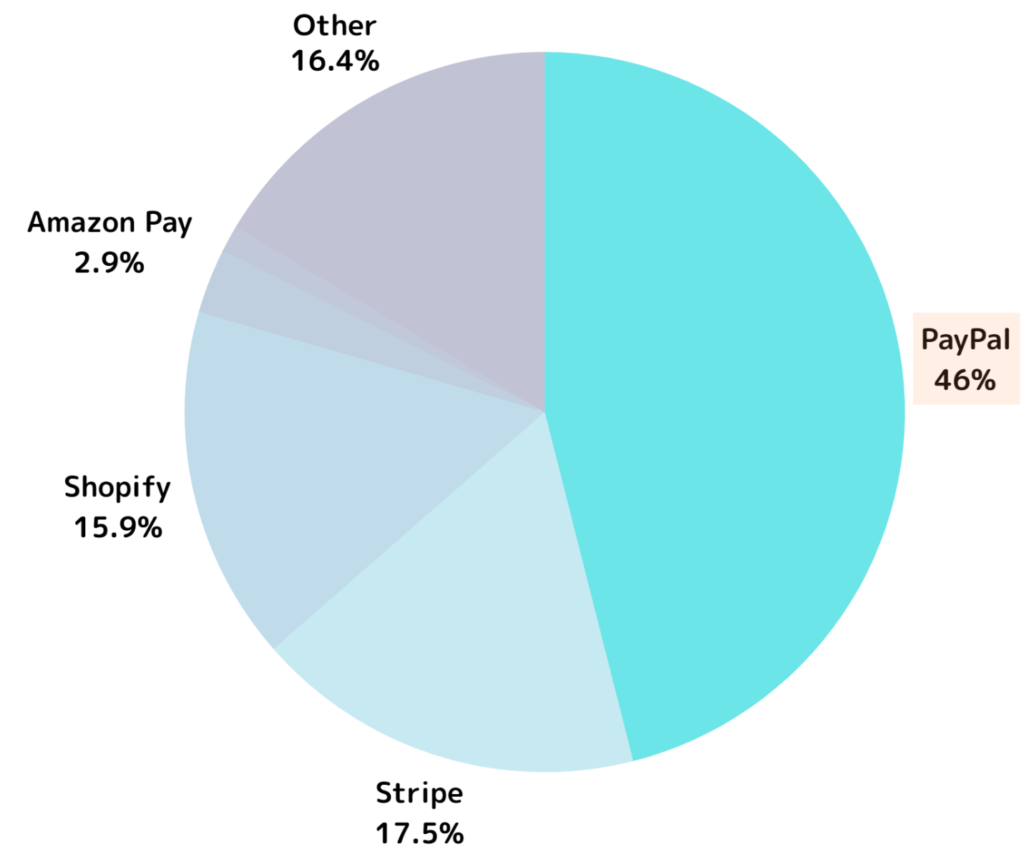

これだけ普及していると「安心」できますね。私も15年ほど使用していますが、情報漏えいしたことは一度も有りません。日本国内では知名度がイマイチですが…。ちなみに「PayPay」と名前は似ていますが、全く関係ありません。
事前に「PayPal」に支払い方法を登録しておくことで、以下のメリットがあります。
「PayPal加盟店しか使用できない」のが玉にキズですが、圧倒的なシェア率を誇るため、海外の有名ショップの大半は加盟店のため、さほど問題ございません。

海外利用時に使用できると繰り返し言っていますが、PayPal加盟店であれば「日本国内」でも使用できます。
また、「通常のクレジットカード支払い」と「PayPal支払い」の差がわかりにくいため、図にしてみました。
通常のクレジットカード支払いの場合
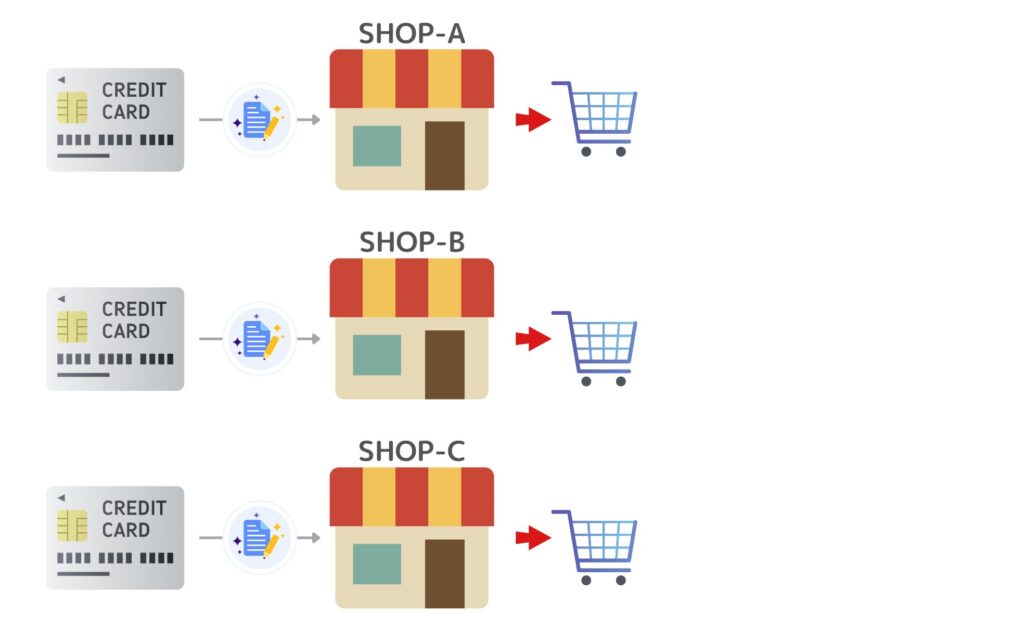
PayPalで支払う場合
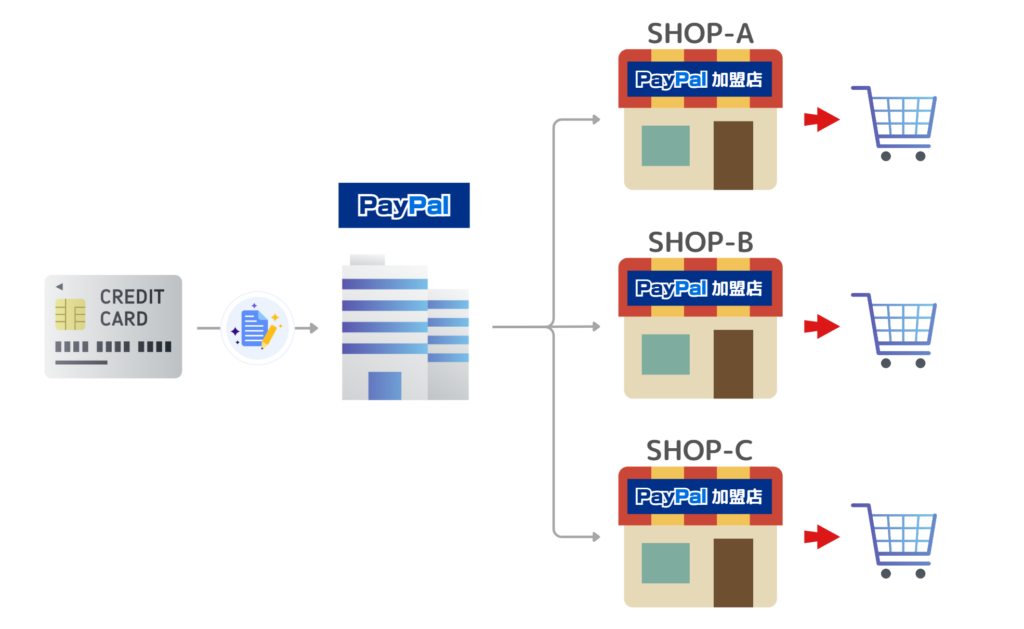
このように、「PayPal」に1回登録するだけで良いため、各オンラインショップにクレジットカードの情報が伝わらないことがわかると思います。
アカウントの登録方法
- 1
- 2新規登録をクリックする
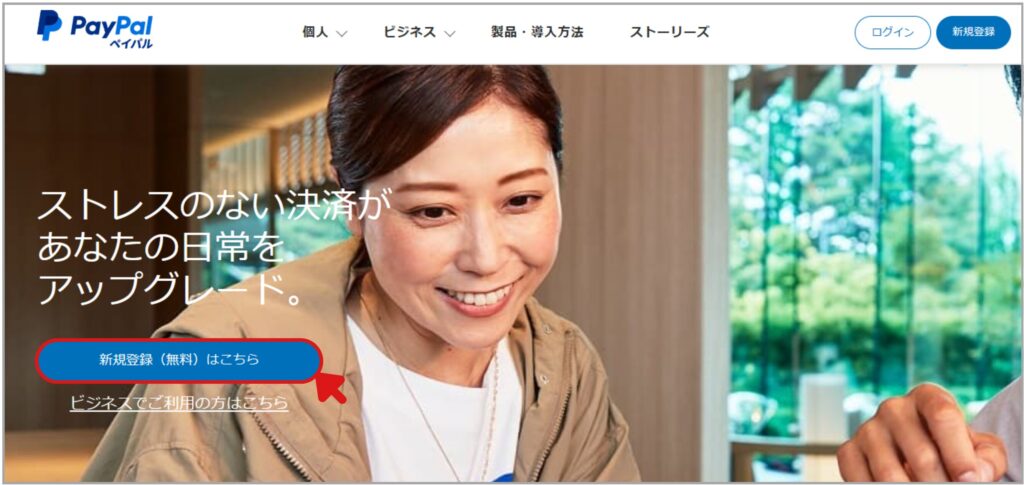
- 3「パーソナル(個人)アカウント」で、新規登録に進むをクリックする
本記事では、「個人利用」として解説を進めていきます。
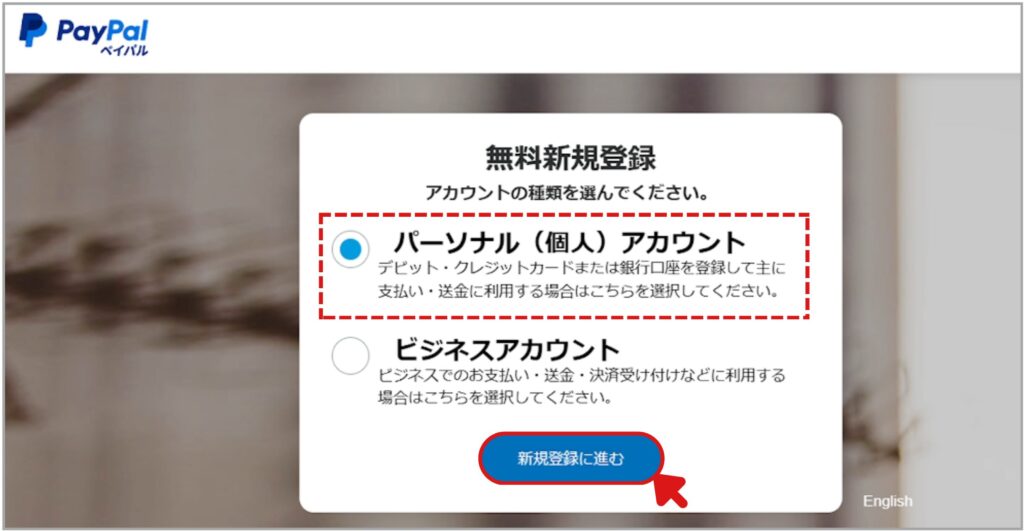
- 4連絡のとれるメールアドレスを登録し、次へをクリックする
ここに入力したメールアドレスは、今後の「ログインID」となります。
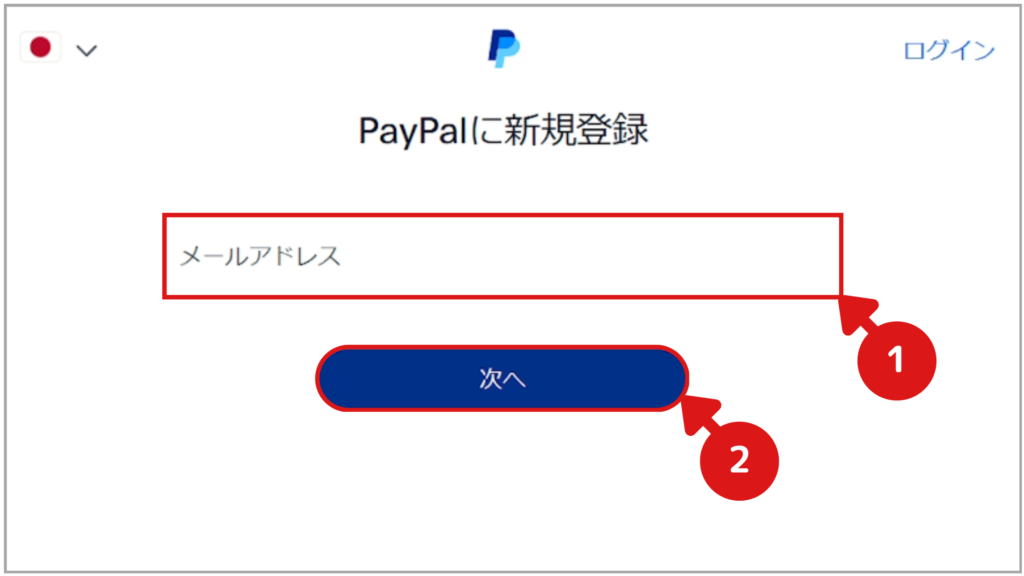
メールアドレスを持っていない方は、「Gmail」の取得がオススメです。
取得方法を詳しく記事にまとめていますので、ご参考にしてください。
- 5電話番号を入力し、次へをクリックする
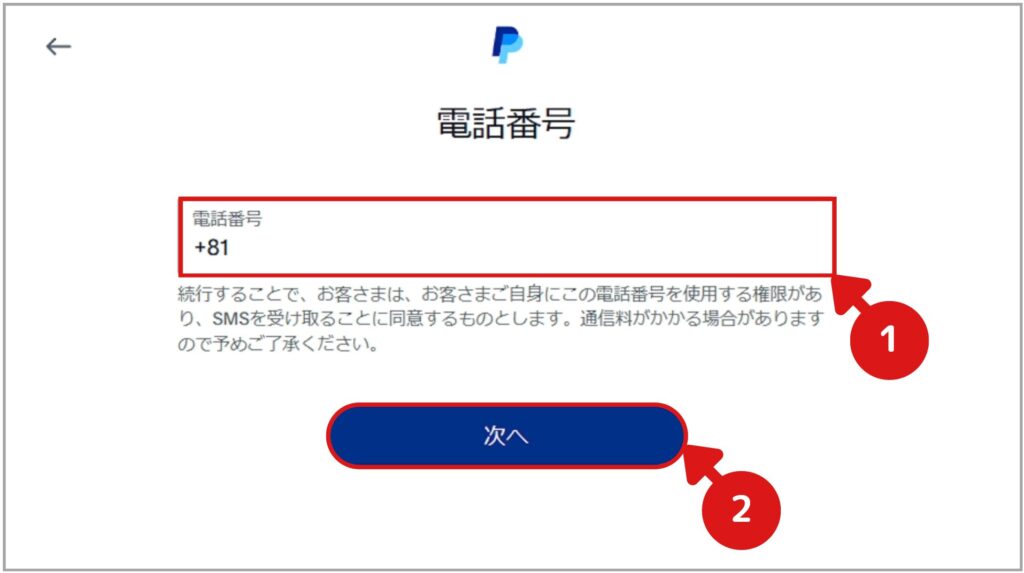
- 6携帯電話に届いた「セキュリティコード」を入力する
登録した電話番号にSMSが届くので、そこに記載されている「セキュリティコード」を入力してください。
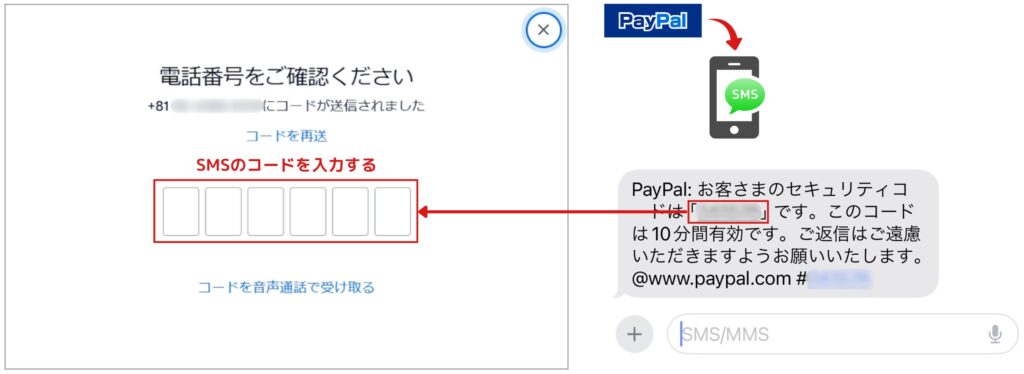
もし、SMSが使用できない場合や固定電話しかない場合は、「コードを音声通話で受け取る」をクリックしてください。
登録した電話番号に電話が掛かってきて、音声でコードを教えてくれます。
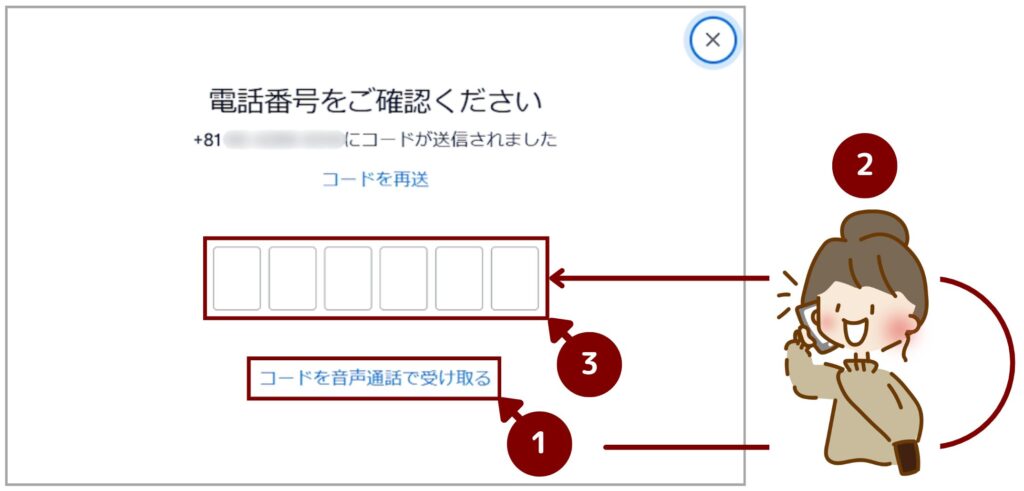
- 7ログインパスワードを作成し、次へをクリックする
好きな文字を入力して、ログインパスワードを作成してください。
※注意事項にあるように、「文字・数字・記号」を2種類混ぜる必要があります。
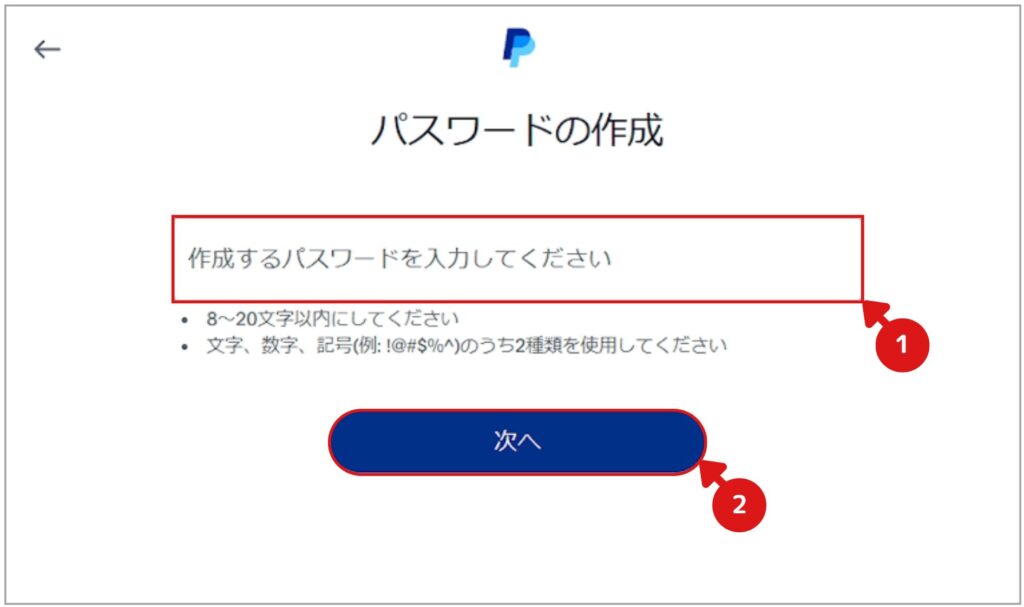
入力したパスワードが問題なければ、注意事項の左がに表示が変化します。
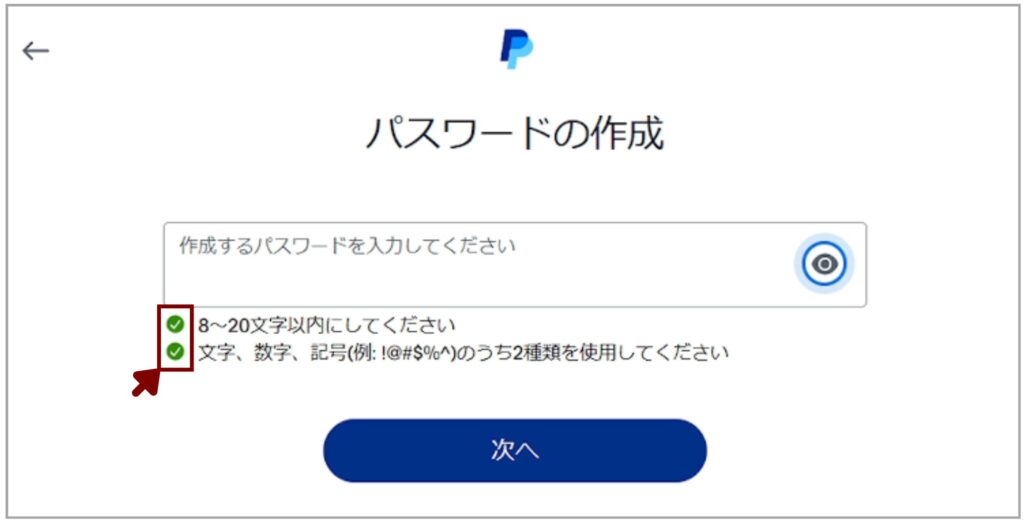
- 8個人情報を入力し、次へをクリックする
PayPalは海外製のシステムですが、入力する情報は「日本語」で問題ありません。
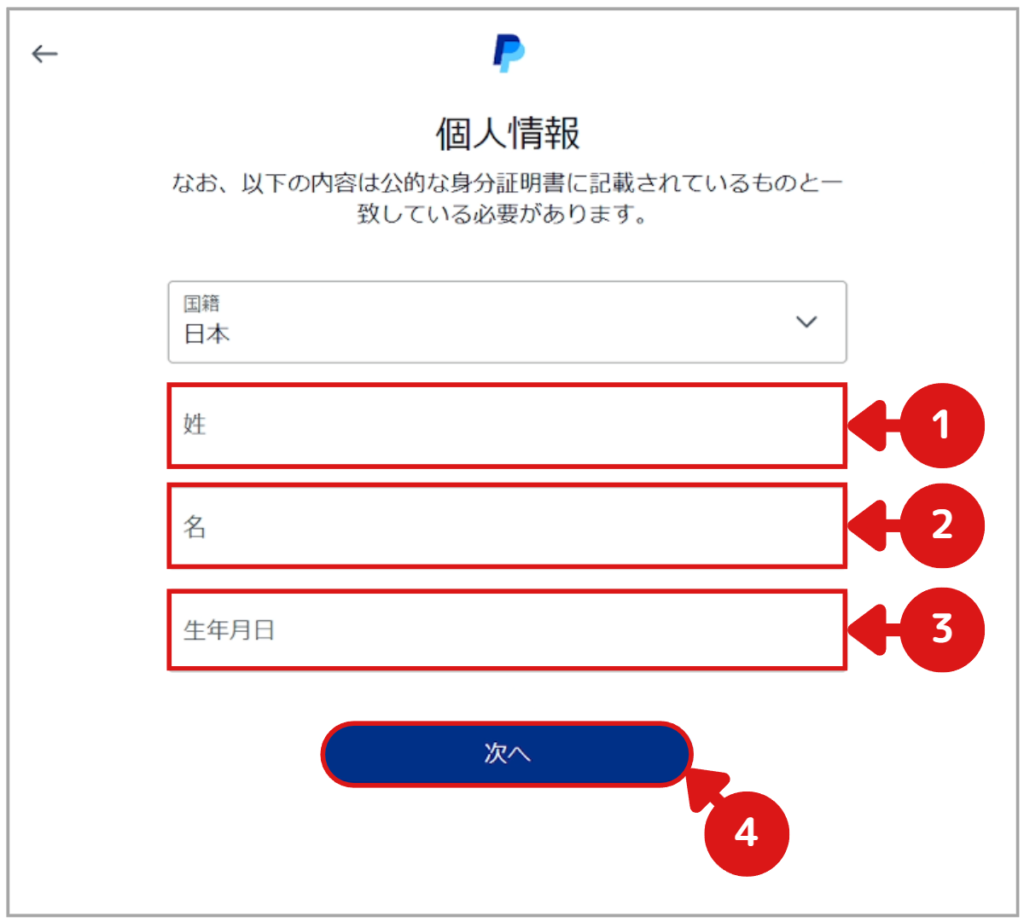
- 9住所を入力し、同意してアカウントを開設をクリックする
各項目の指示どおりに、「住所」を入力してください。
ここも「日本語」で問題ありません。
⑦にチェックを入れると、定期的にお知らせメールが届きます。不要な方はチェックを外してください。
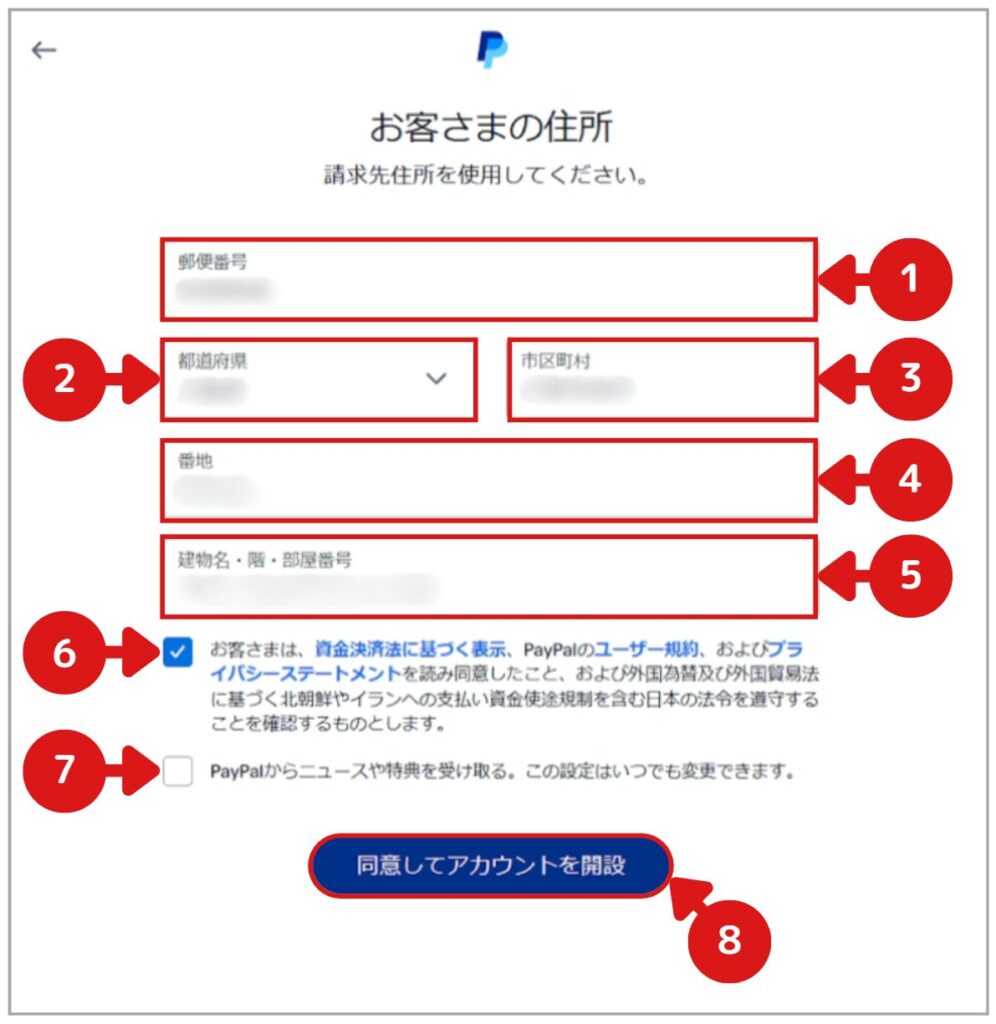
以上で、アカウント作成は完了となります。
以下の画面になりますが、支払い方法の登録につきましては、次の項目で説明させて頂きます。
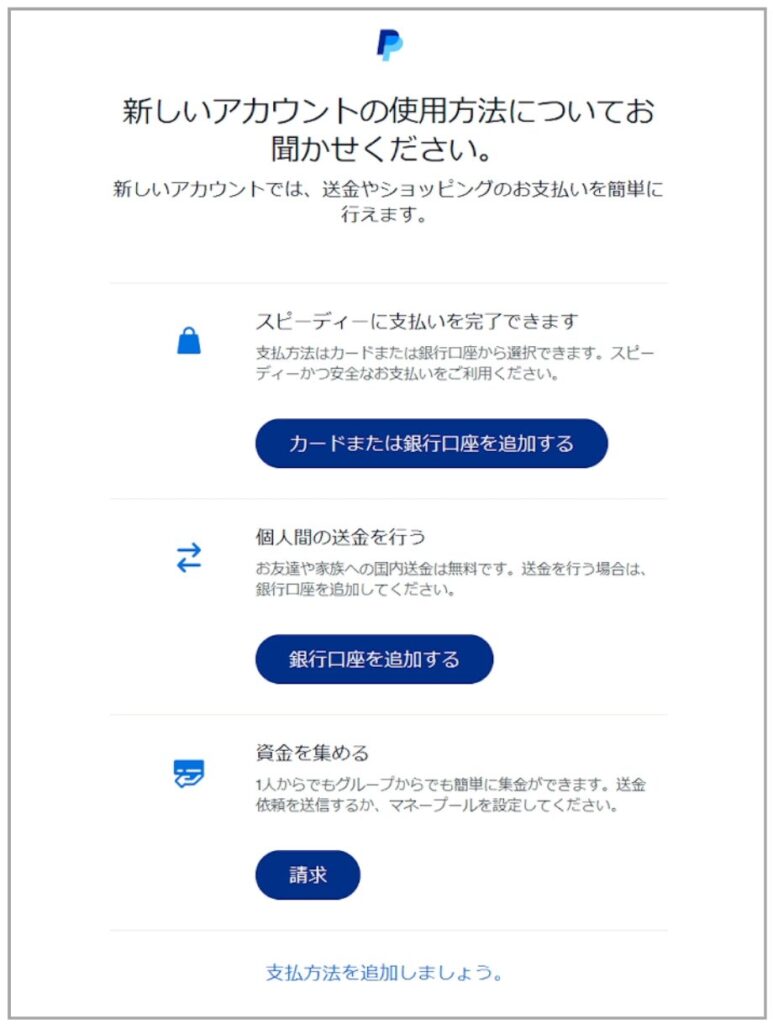
支払い方法の登録方法
PayPalでの支払い方法は、「クレジットカード支払い」と「銀行口座の口座振替」の2つがあります。
各々の登録方法について、解説していきます。
クレジットカード情報の登録
- 1カードまたは…をクリックする
アカウント登録の続きから、支払い方法を追加する場合はカードまたは…をクリックしてください。
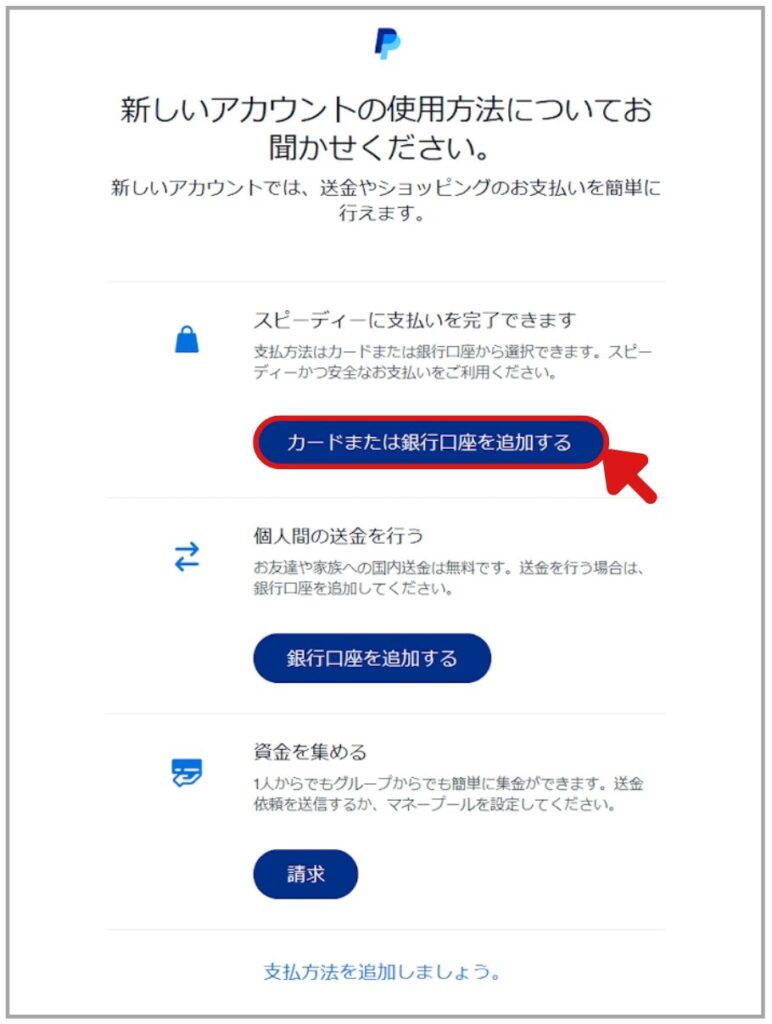
間違って画面を消してしまった場合は、以下の手順よりアクセスしてください。
- 1
- 2ログインをクリックする
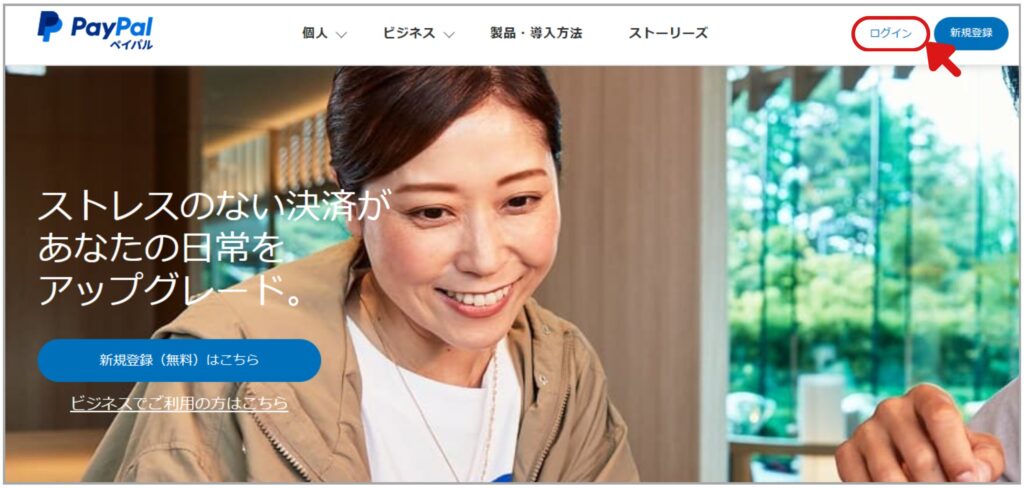
- 3ログインする
登録した「メールアドレス」と「パスワード」を入力し、ログインをクリックしてください。
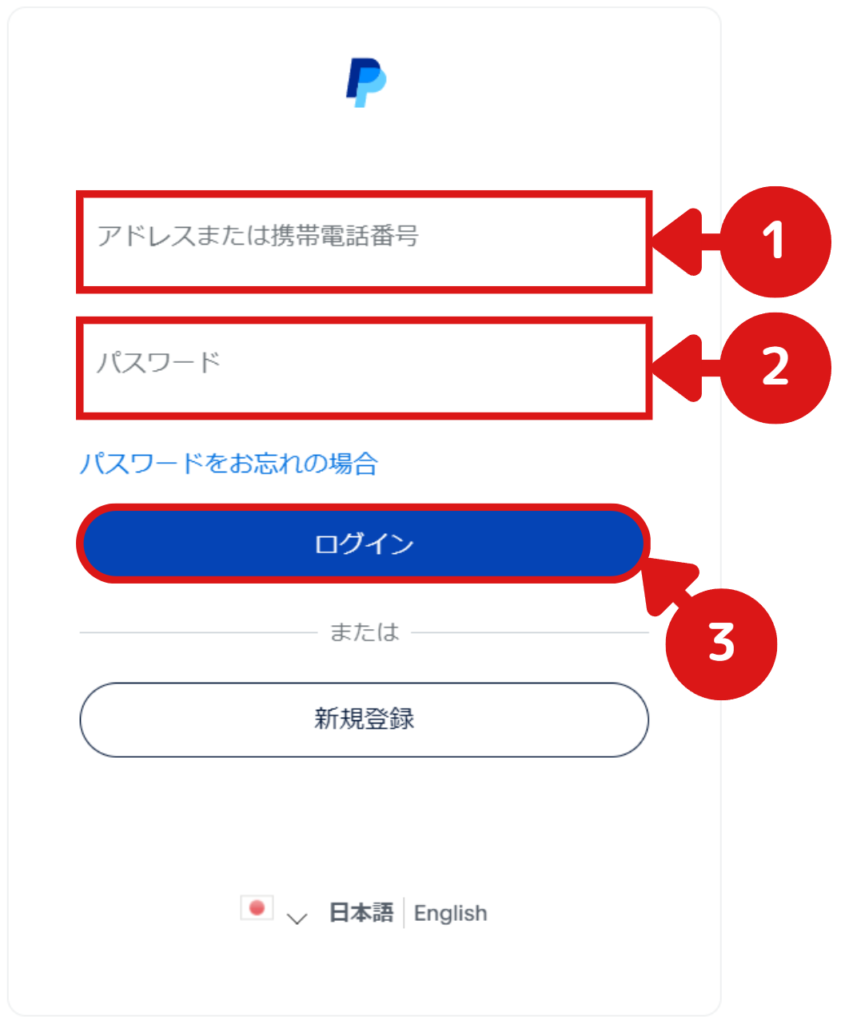
- 4カードまたは…をクリックする
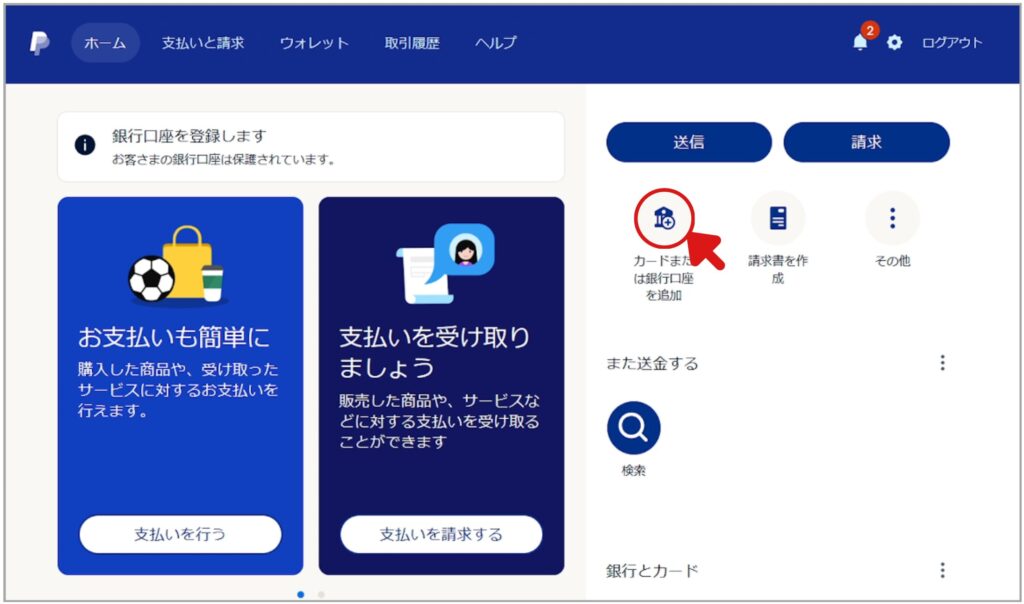
- 2「クレジットカード…」をクリックする
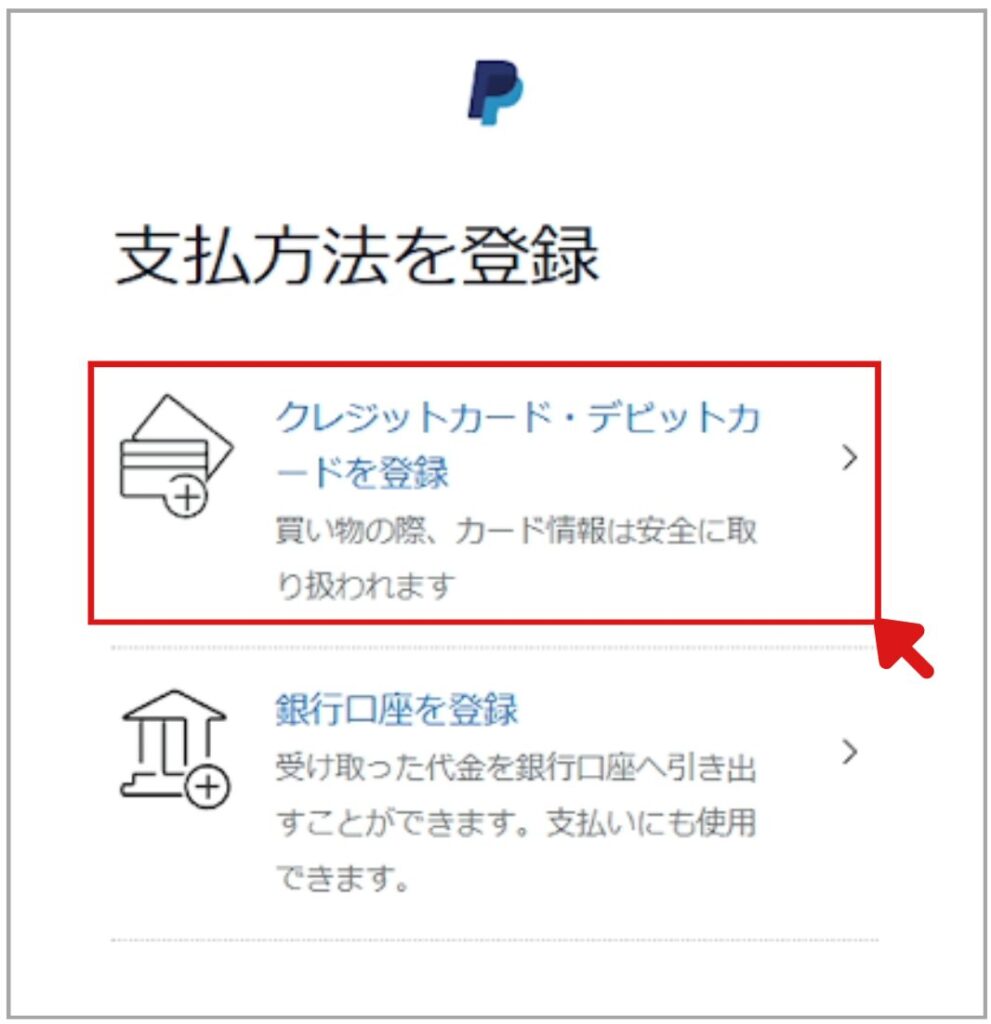
- 3クレジットカードの情報を入力する
⑤の請求書先住所は、契約先のクレジットカードに登録している住所を入力してください。
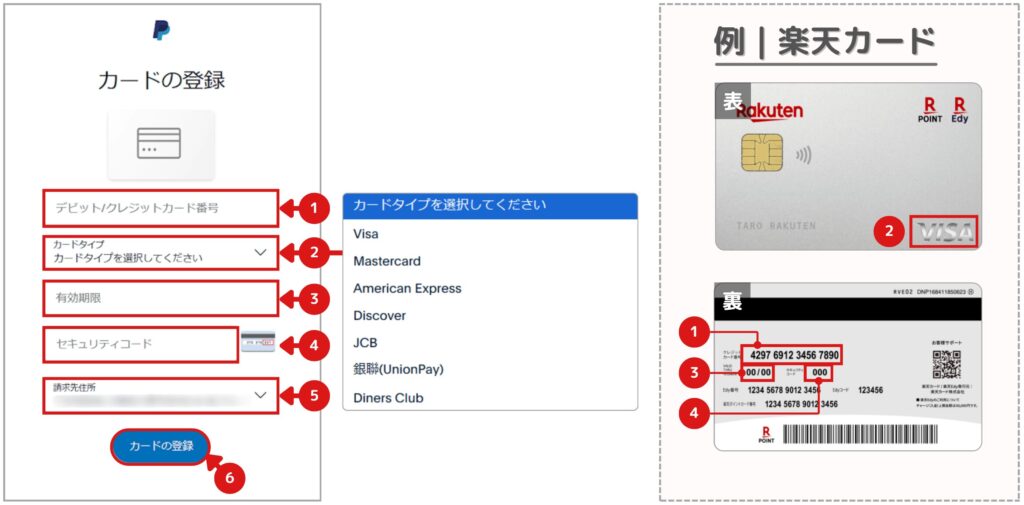
登録が正常に完了すると、以下の画面が表示されるため、完了をクリックします。
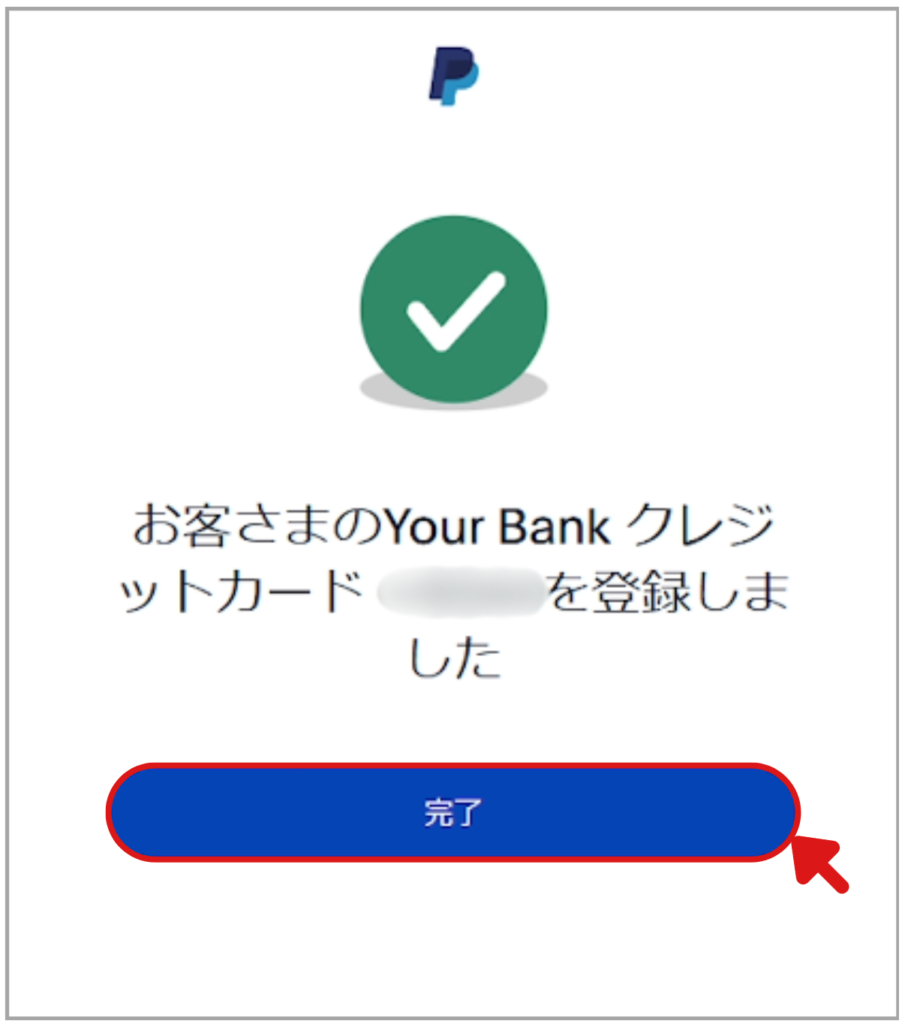
- 4登録したクレジットカードを確認する
「アカウント管理画面に進む」をクリックすると、トップページに戻ります。
登録したカード情報は画面右に表示されるようになります。
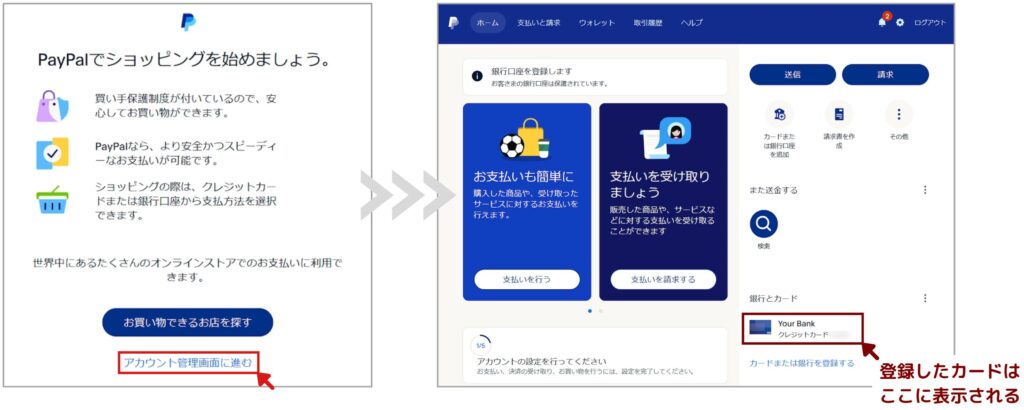
クレジットカードの登録は、以上となります。
PayPalの支払いを使用するためには、あと少しの手続きが必要です。
次のステップを対応してください。
メールアドレスを認証する
- 1「PayPal」のメールを確認する
件名「メールアドレスをご確認ください」で届いているはずですので、本文中のメールアドレスを確認をクリックしてください。
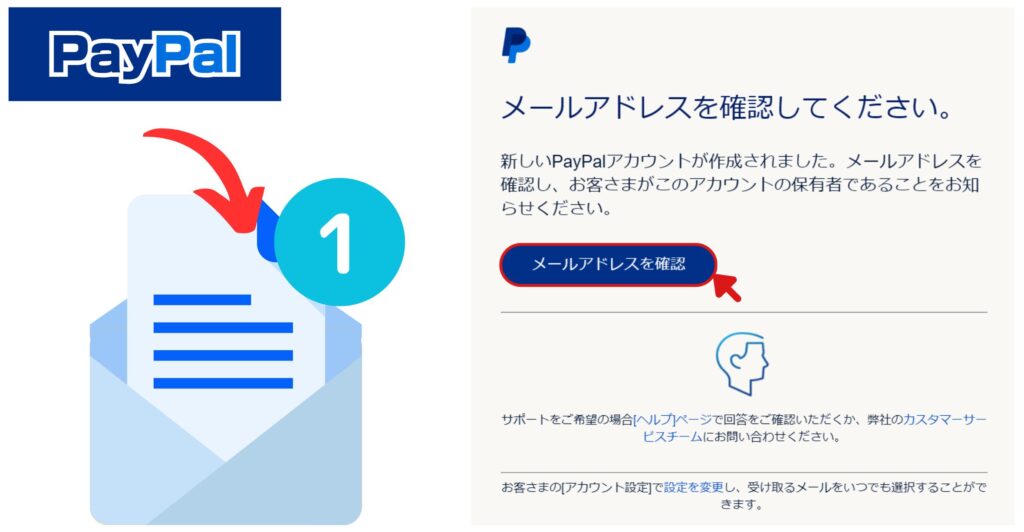
- 2ログインする
登録したパスワードを入力して、ログインをクリックしてください。
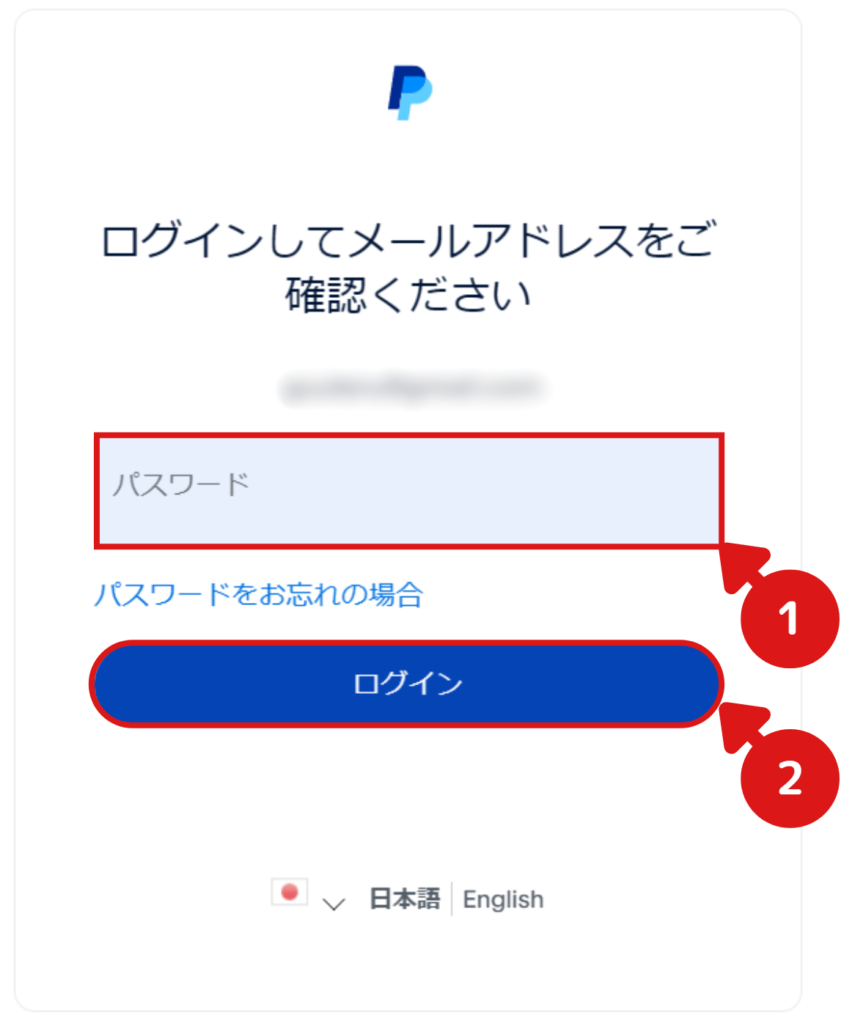
- 3ログイン認証する
4つの方法で、セキュリティーコードを入手できます。
本記事では、「SMSを受けとる」にて解説を進めていきます。

SMSが個人的には楽です
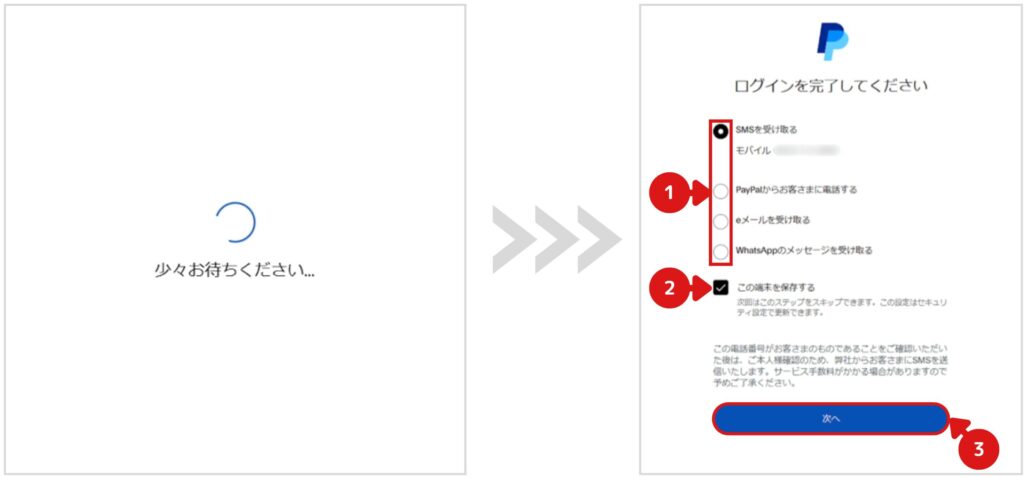
- 4携帯電話に届いた「セキュリティコード」を入力する
登録した電話番号にSMSが届きます。そこに記載されている「セキュリティコード」を入力し、送信をクリックしてください。
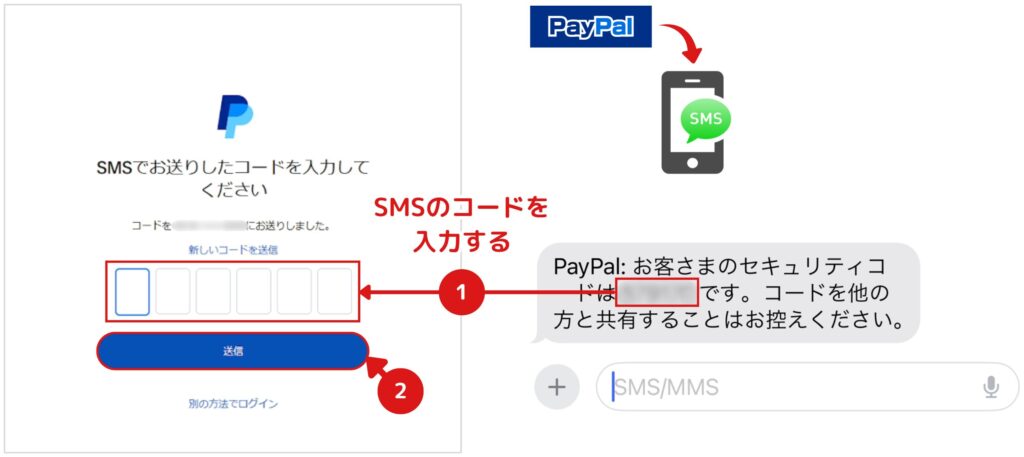
認証されると、以下の画面が表示されますので、続行をクリックしてください。
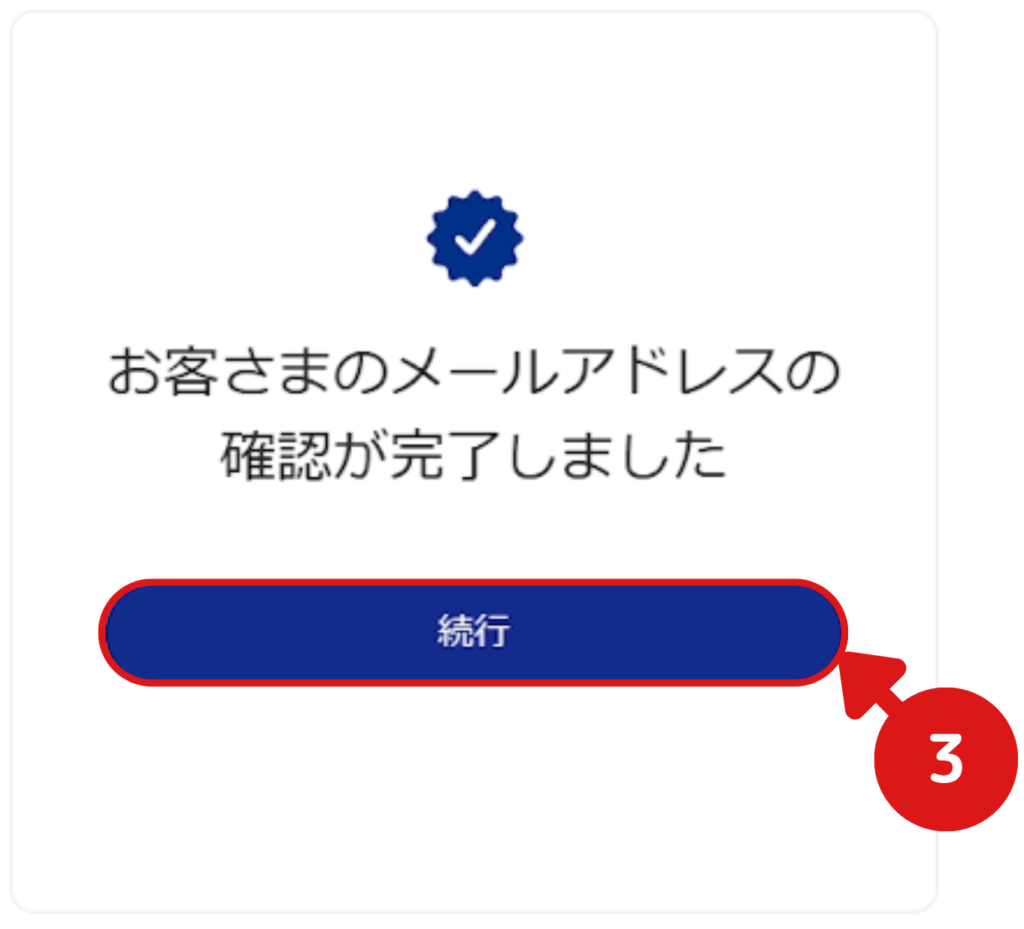
メールアドレス認証は、以上となります。
クレジットカード支払いしか使用しない方は、これで手続き完了となります。
以下の画面が表示されていると思いますが、次の項目で解説します。
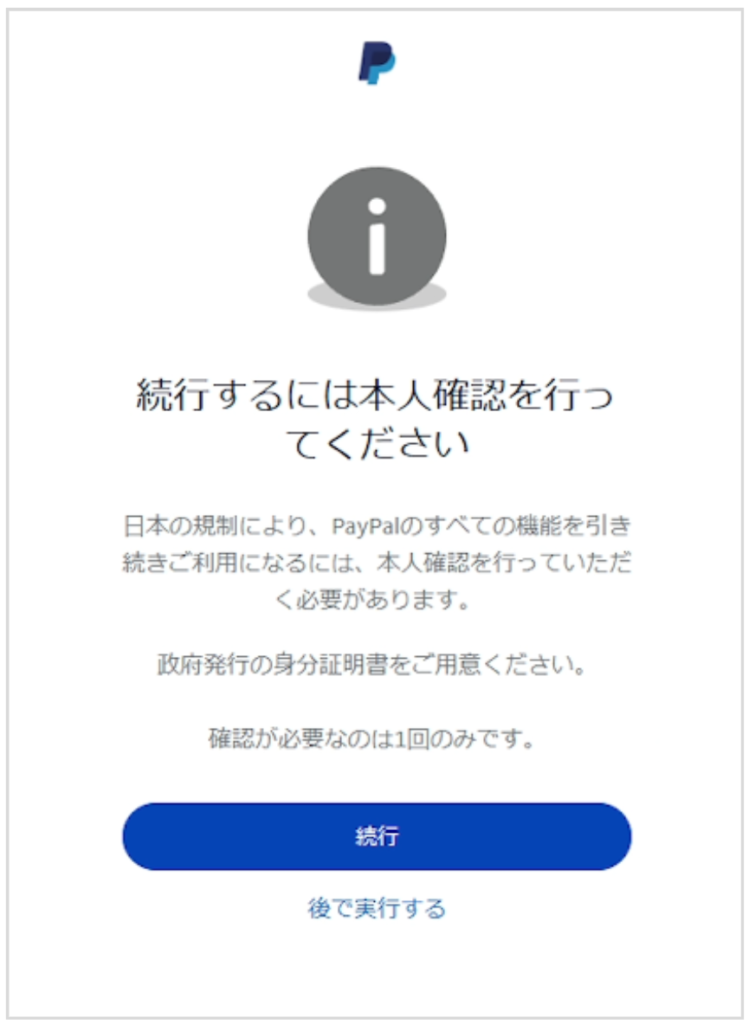
本人確認書類を提出する方法
「本人確認書類の提出が必要な方」と「提出に必要な書類」は、以下の通りです。
詳しくは公式サイトに記載されています。
念の為、「本人確認書類を提出していない場合の、クレジットカード支払い」について、PayPalに問い合わせしました。
PayPalの回答
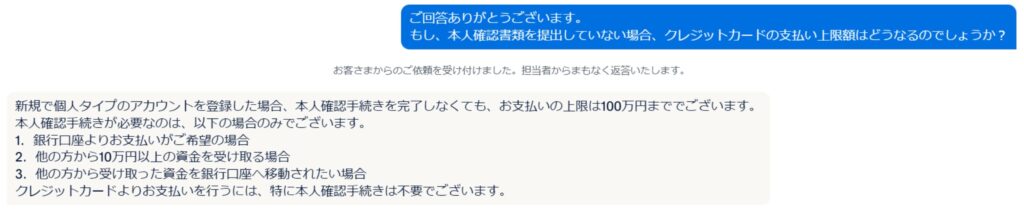

クレジットカード支払いの方は、特に何もする必要はありません。本人確認書類を提出しても、支払い限度額は「100万円」で固定となります。
それでは、本人確認書類の提出方法について、解説していきます。
- 1スマートフォンで公式サイトにアクセスする
「本人確認書類」と「ご自身の写真撮影」が必要となるため、カメラが必要となります。
「カメラ搭載のパソコン」でも問題ありませんが、スマートフォンの方が手軽なため、本記事ではスマートフォンでの提出方法を解説します。
- 2ログインする
Face IDを使用しない方は、③で「スキップ」をタップしてください。
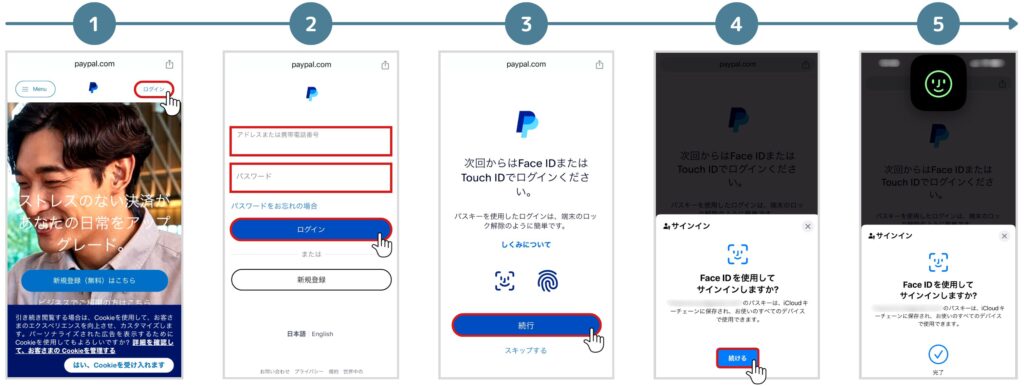
- 3メニューから「本人確認の画面」にアクセスする
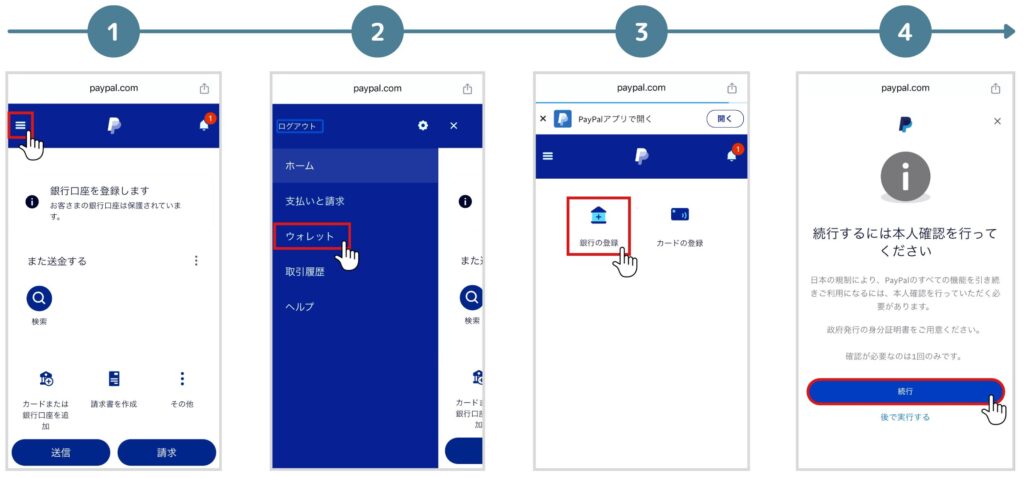
- 4同意して続行をクリックする
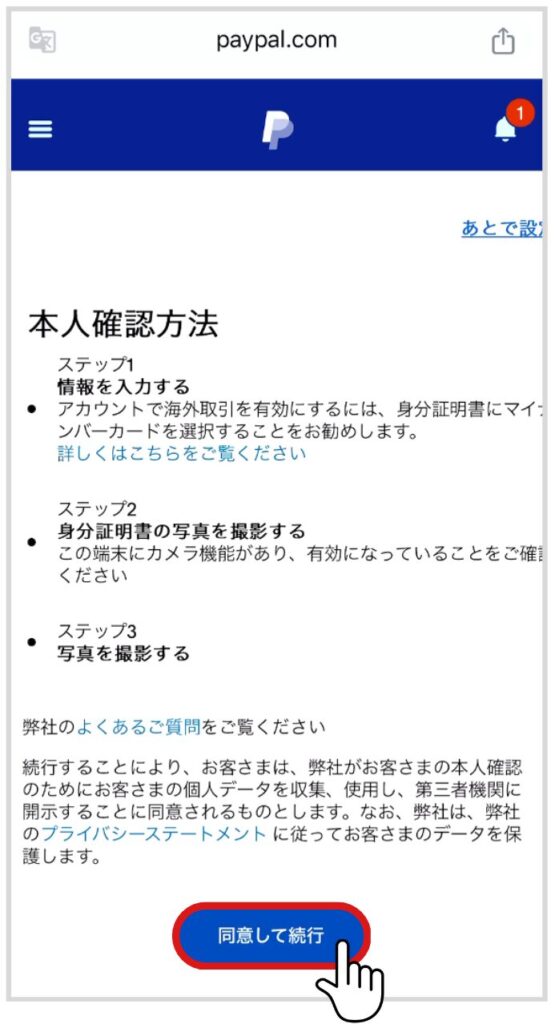
- 5「氏名」と「生年月日」を確認する
既に入力されているため、間違いがないか確認してください。
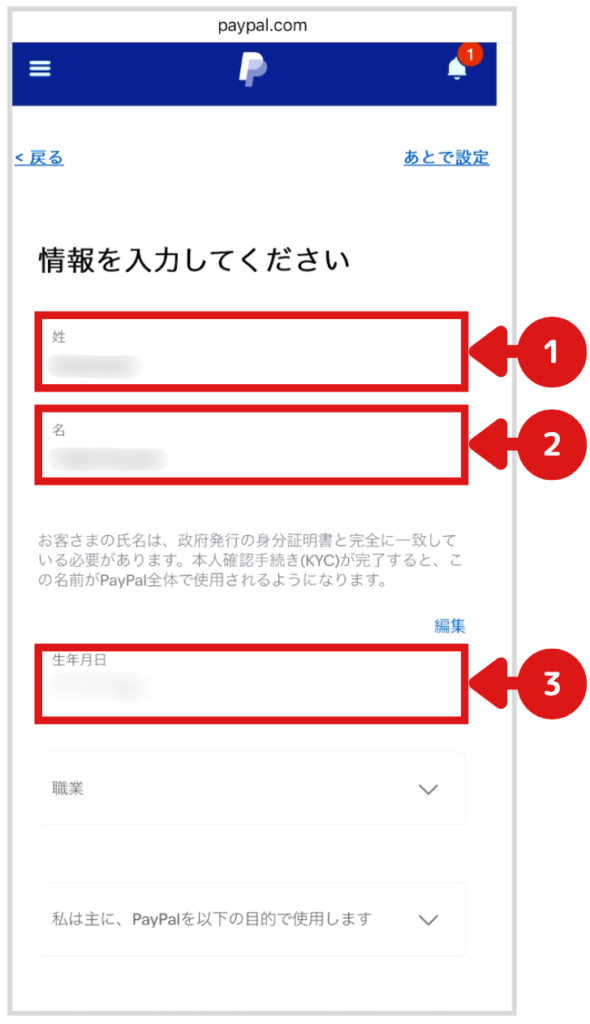
- 6ドロップダウンリストから「職業」を選択する
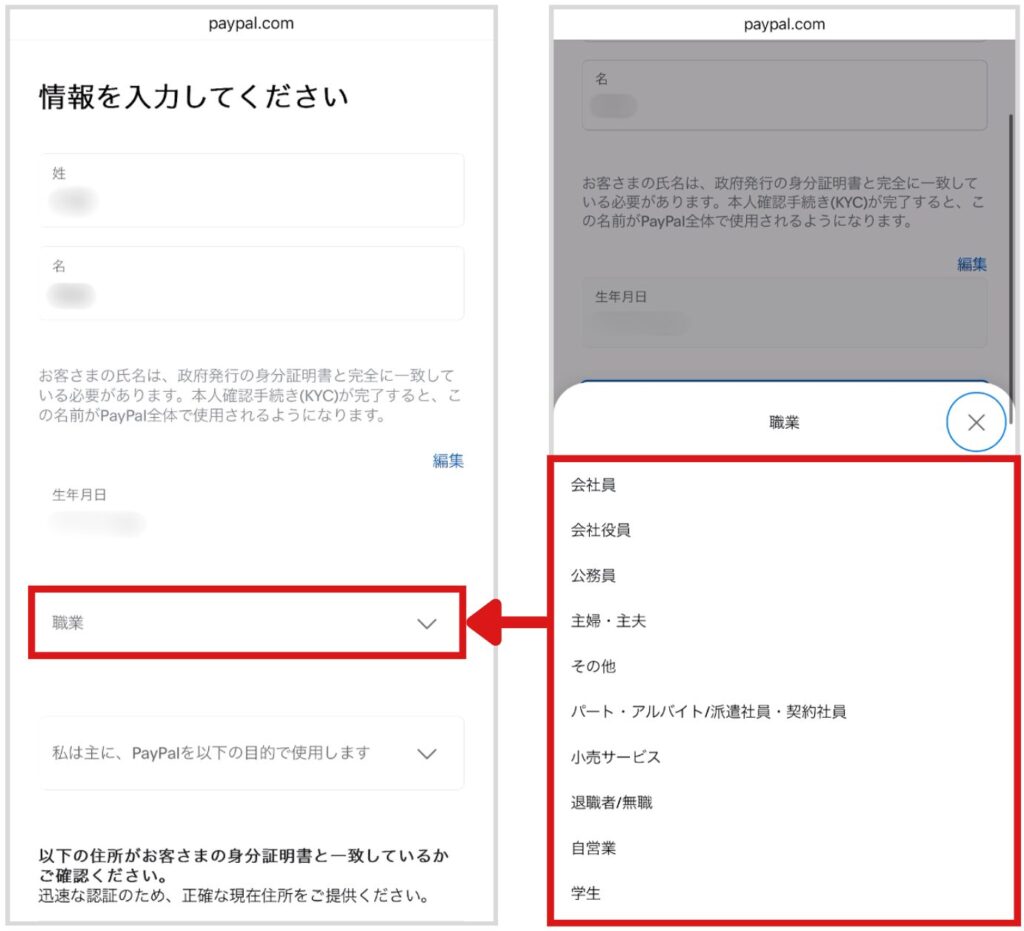
- 7ドロップダウンリストから「目的」を選択する
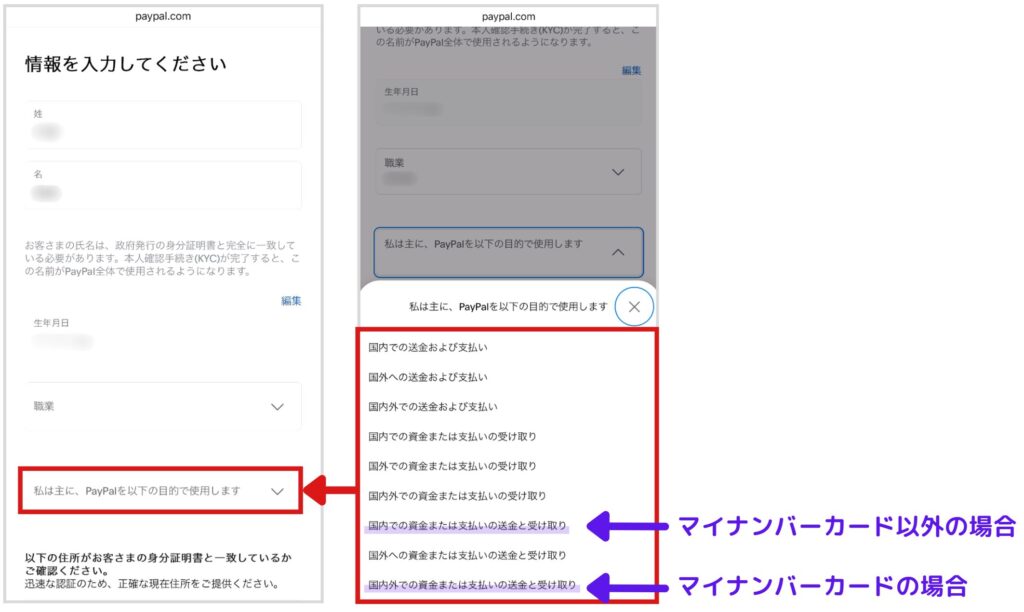
提出する「本人確認書類」によって、選択肢が変わります。
マイナンバーカード以外の場合
国内での資金または支払いの送金と受け取り
マイナンバーカードの場合
国内外での資金または支払いの送金と受け取り
マイナンバーカード以外だと、国外での資金のやりとりができないためです。
- 8提出する「本人確認書類」に記載されている住所を選択する
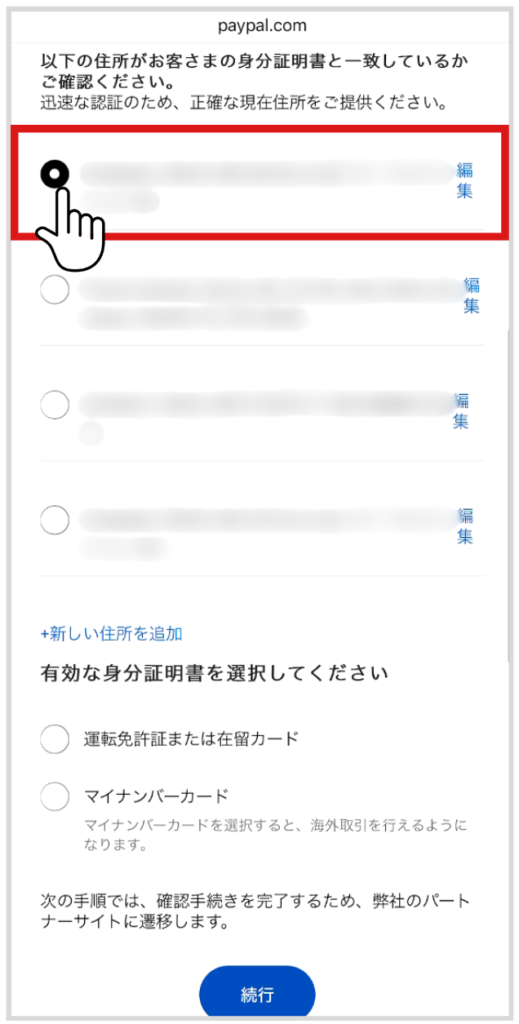
- 9提出する「本人確認書類」を選択し、続行をクリックする
繰り返しになりますが、海外で使用したい場合は「マイナンバーカード」が必要となります。
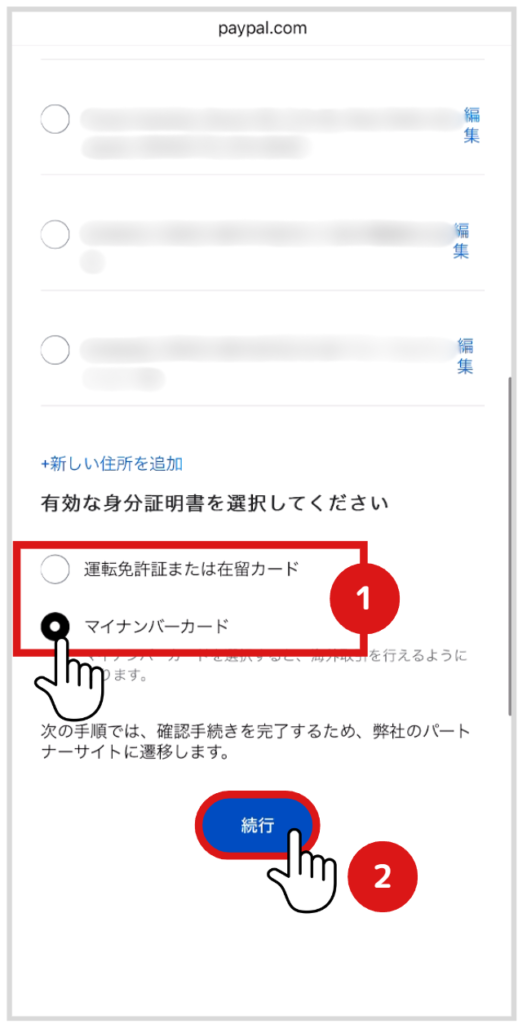
- 10本人確認書類を写真撮影する
カメラの使用を許可してください。
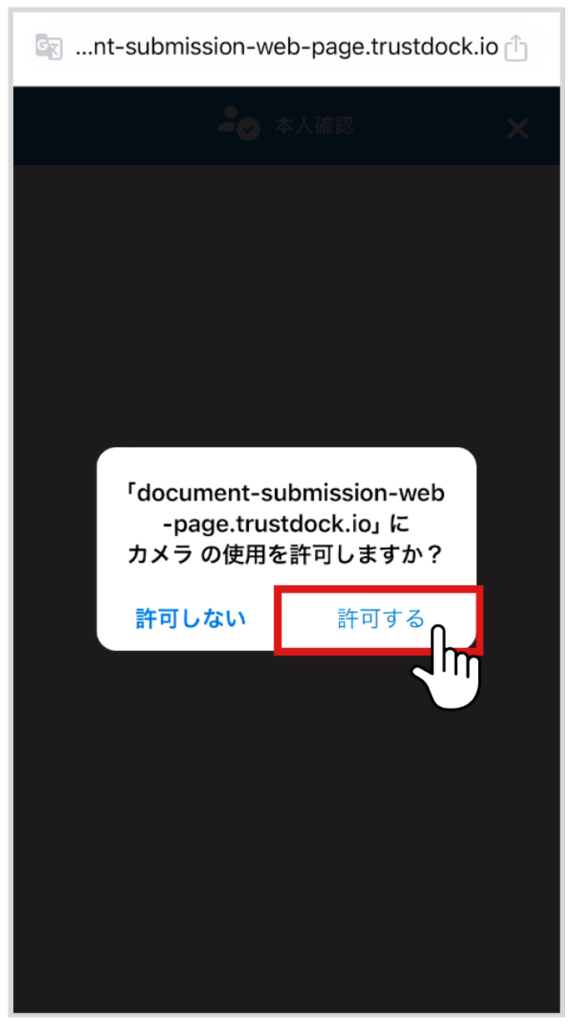
案内にしたがって、本人確認書類の「表」「厚み」「裏」を撮影してください。
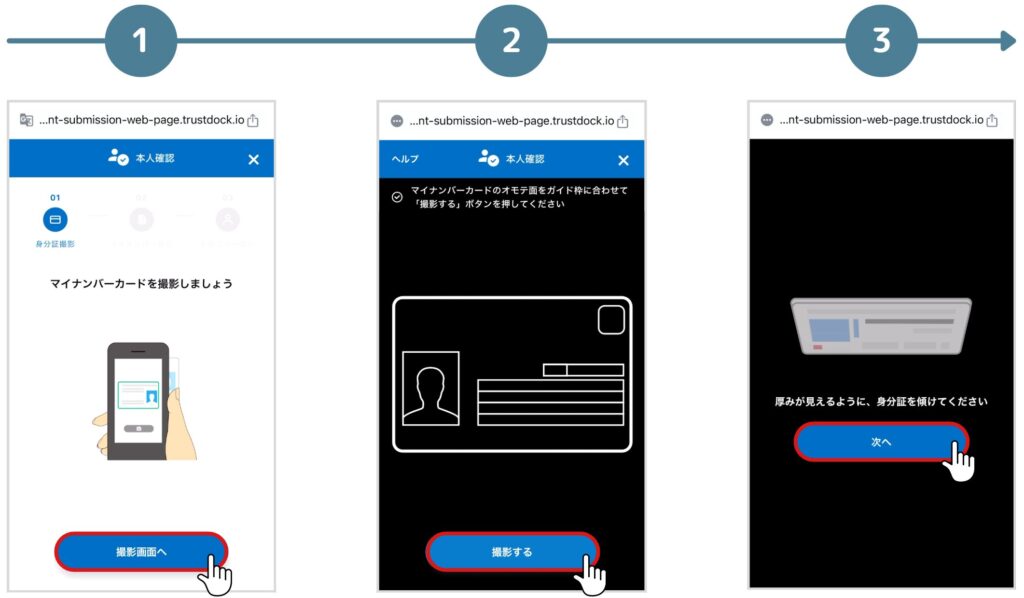
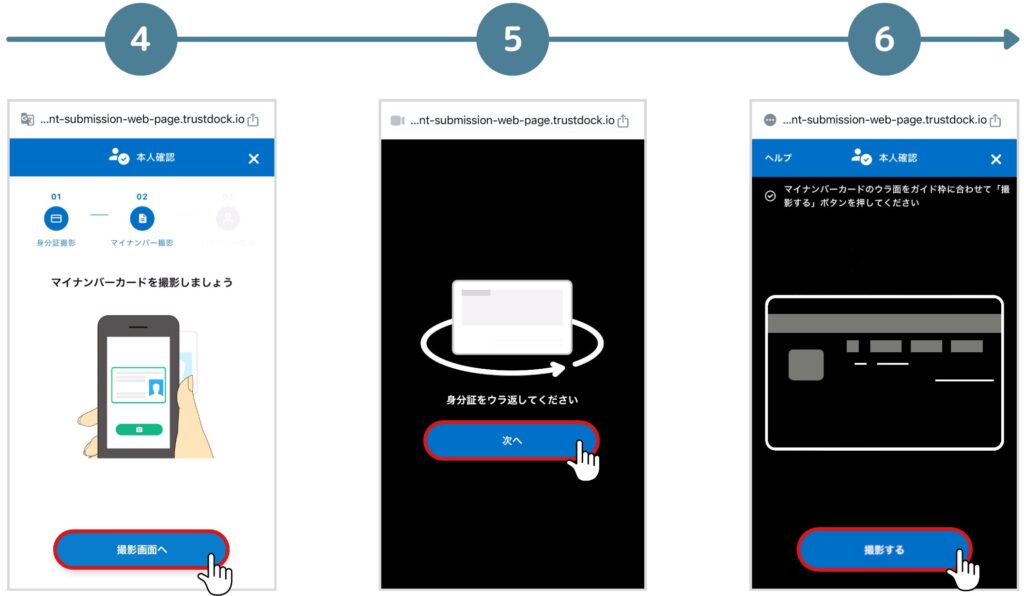
- 11証明写真を撮影する
案内にしたがって、証明写真を撮影してください。
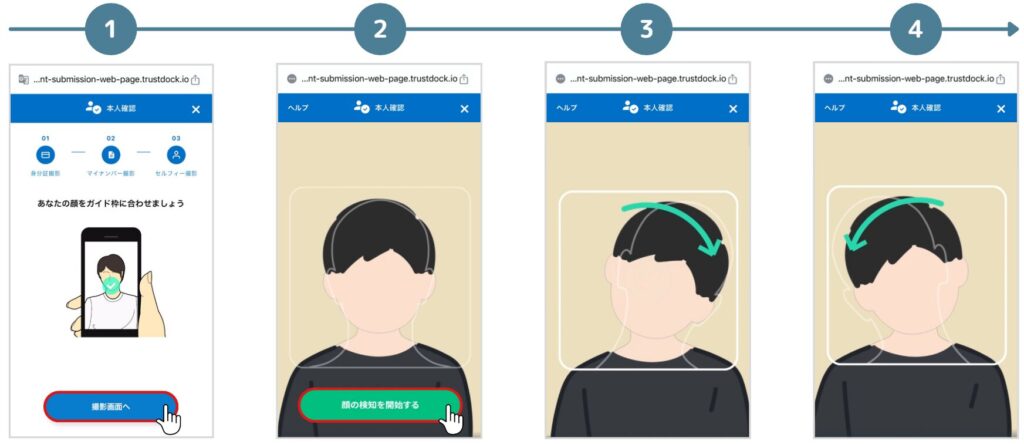
撮影が完了すると、以下の画面が表示されます。
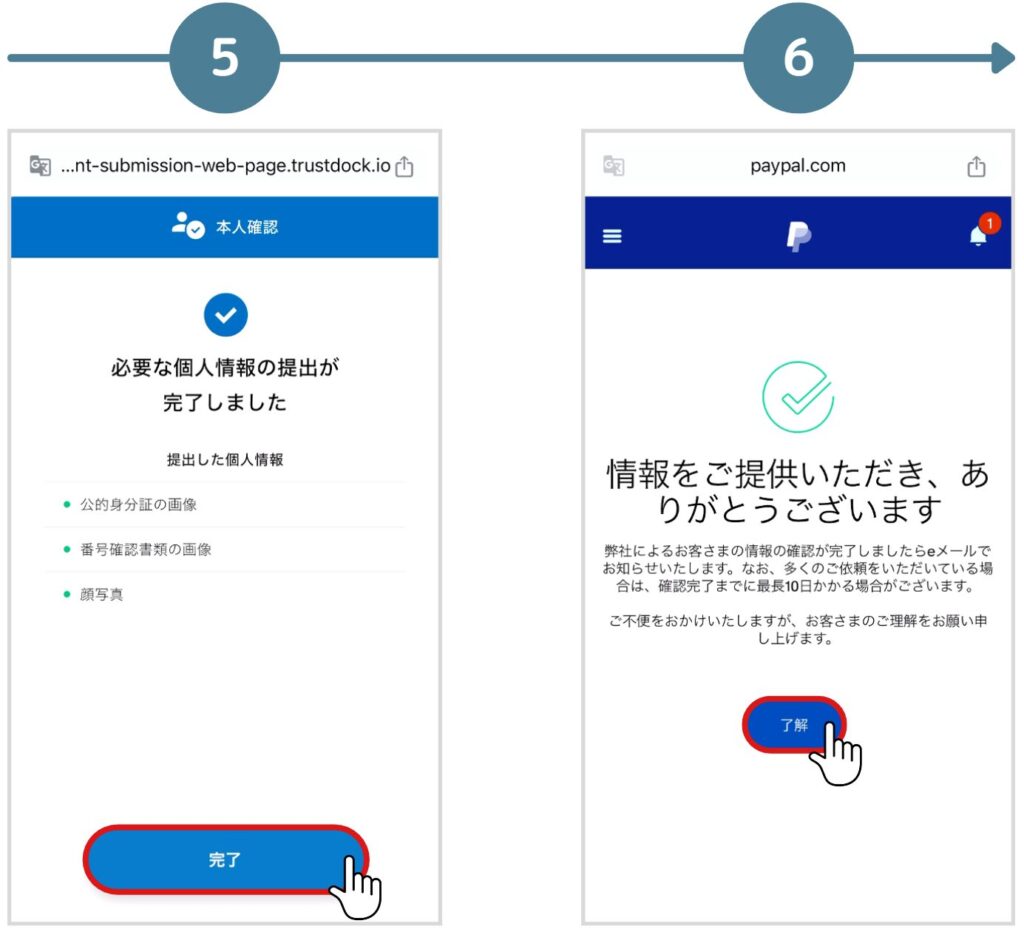
送信した資料が承認されるまで、しばらくお待ち下さい。

私が申請したときは、承認に掛かった時間は「約2時間」でした。
- 12承認メールを確認する
「本人確認が完了しました」と「マイナンバーを確認しました」という件名で、メールが2通届いていると思います。
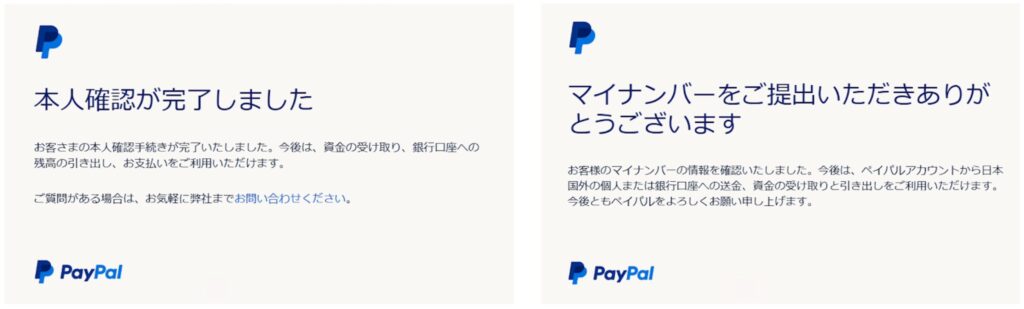
本人確認書類の提出方法は、以上となります。
銀行口座の登録
繰り返しになりますが、銀行口座を登録するには、本人確認書類の提出が必要となっています。まだ提出されていない方は、こちらに方法を記載していますので、先にご確認をお願いします。
- 1
- 2ログインをクリックする
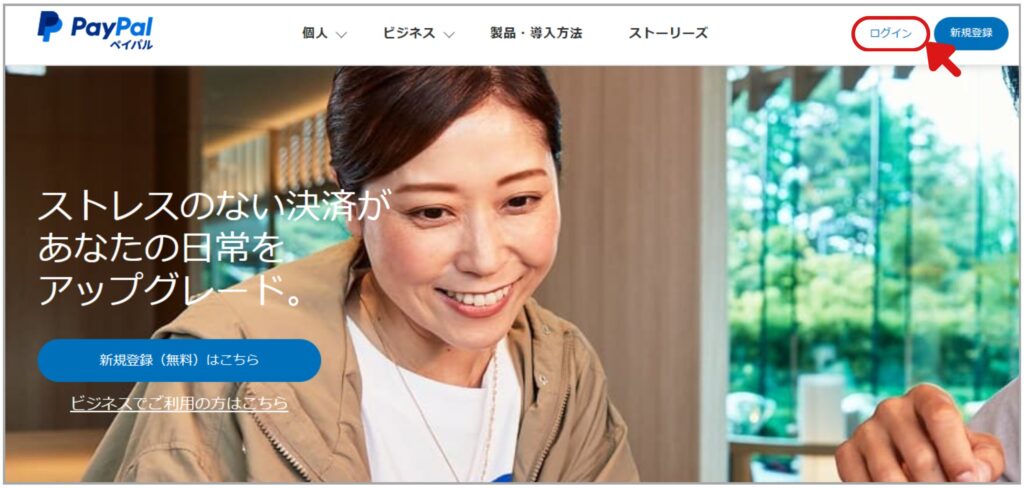
- 3ログインする
登録した「メールアドレス」と「パスワード」を入力し、ログインをクリックしてください。
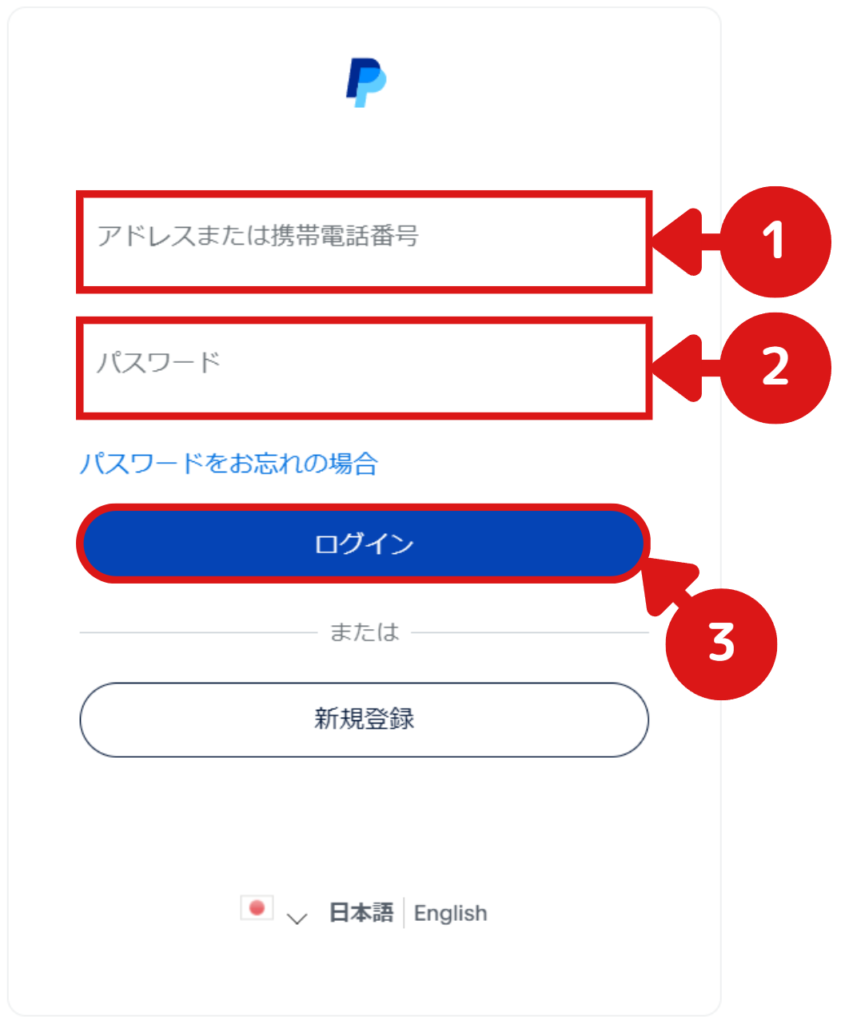
- 4カードまたは…をクリックする
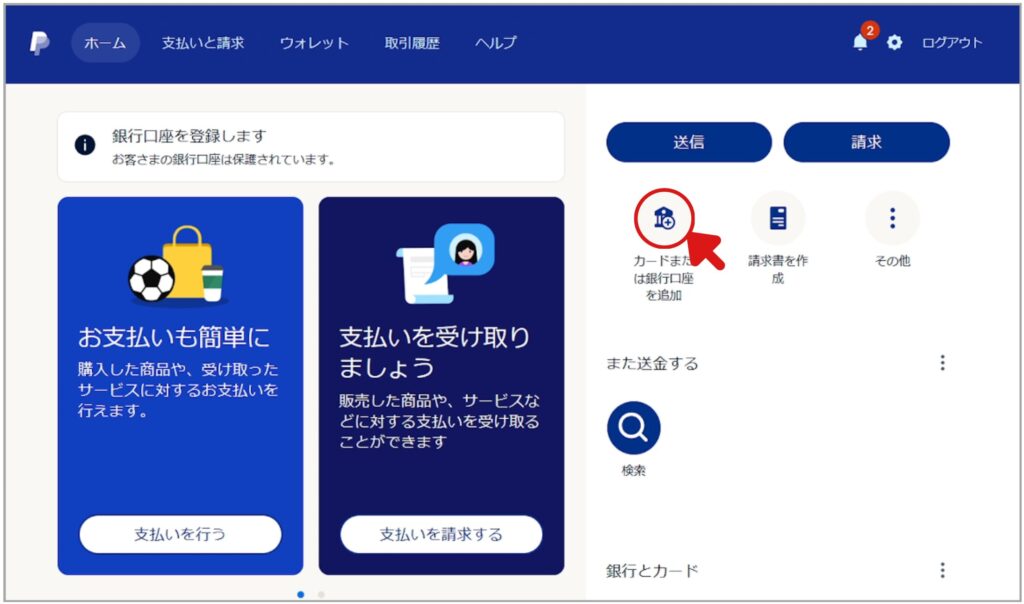
- 5「銀行口座を登録」をクリックする
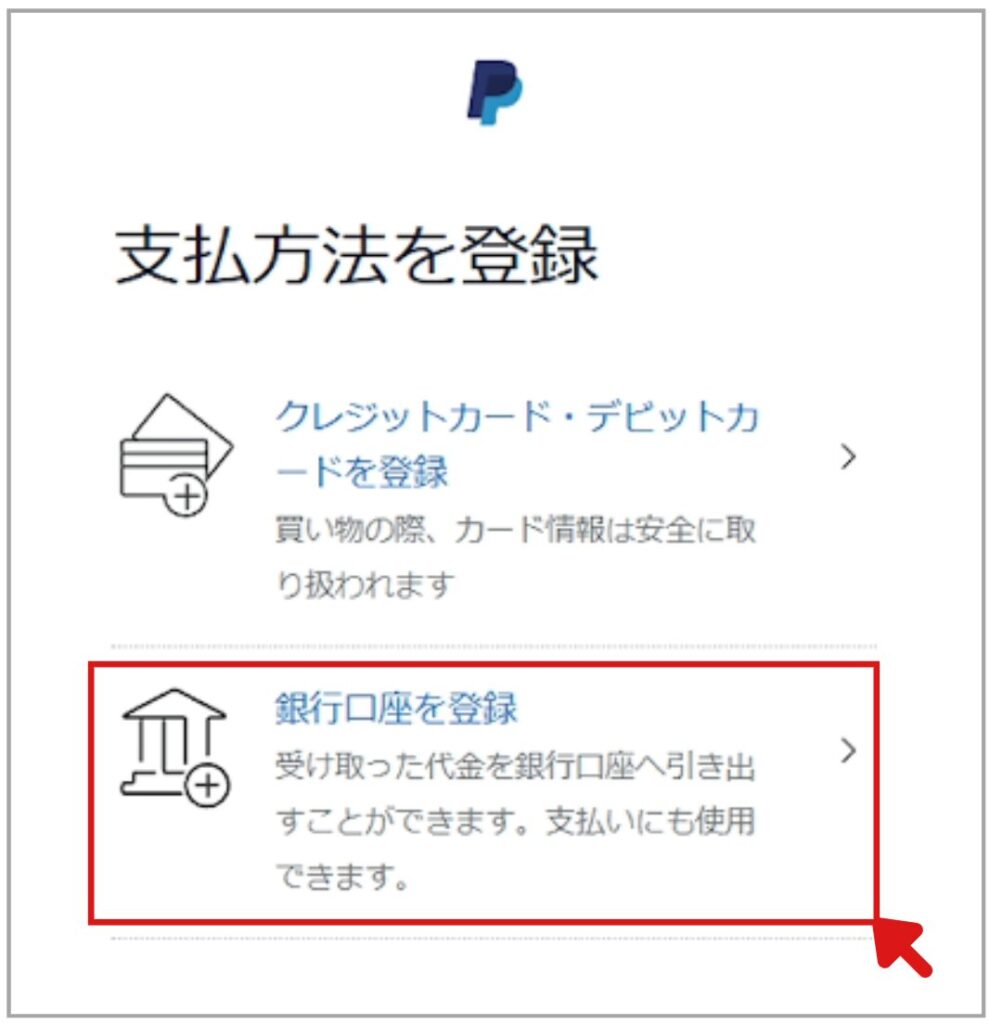
- 6登録する銀行を選択する
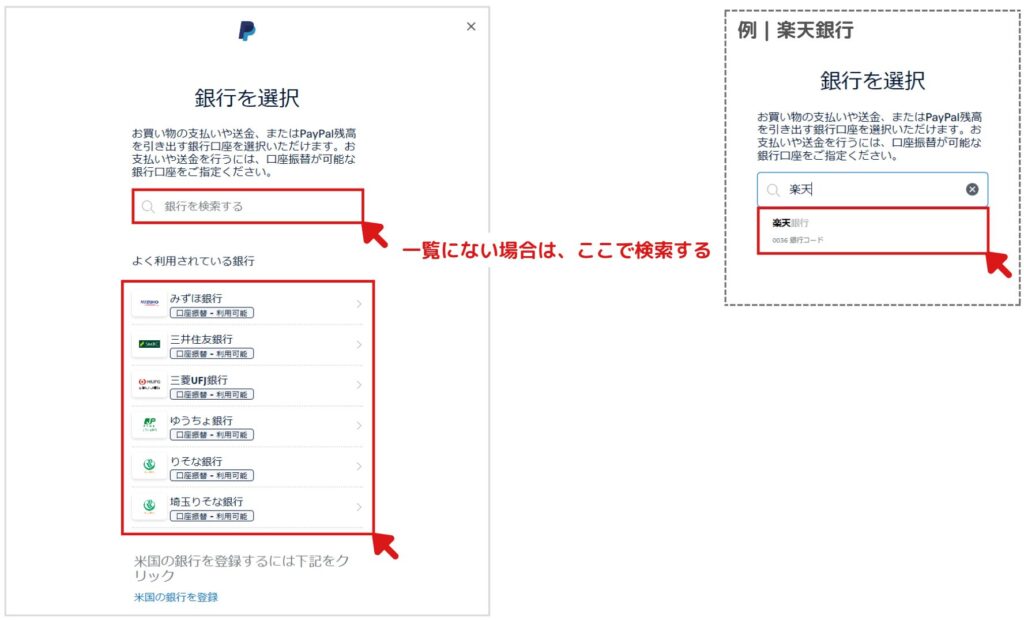
- 7口座情報を入力する
お持ちのキャッシュカードから「口座情報」を入力し、銀行を登録をクリックしてください。
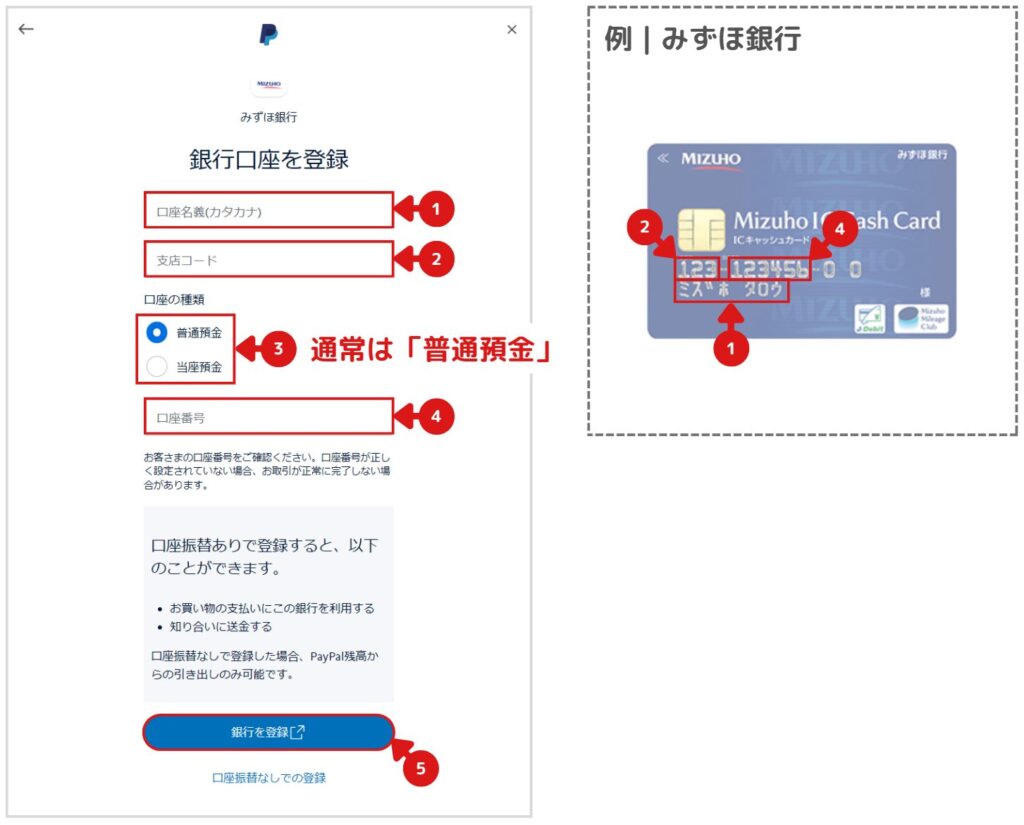
口座振替(銀行口座で支払う)場合、「メガバンク」や「ゆうちょ」しか対応していません。対応していない銀行を登録しても、PayPalを利用したショッピングができないため、ご注意ください。

「ソニー銀行」や「楽天銀行」は、対応していませんでした。残念…。
口座振替ができるかどうかは、口座情報の登録画面で判別できます。
口座情報登録画面の違い
注意書きが異なります。
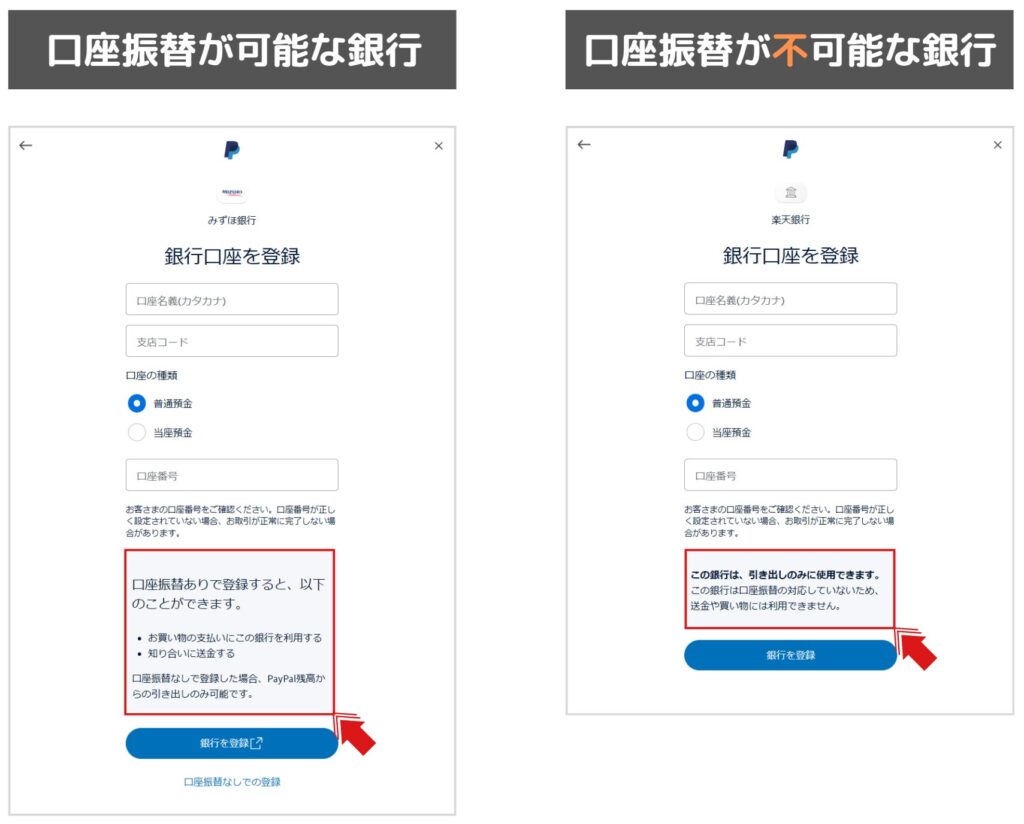
- 8銀行の口座振替を設定する
既に「本人確認」を済ましているため、画像の設問は表示されません。
銀行のウェブサイトに移動するをクリックしてください。
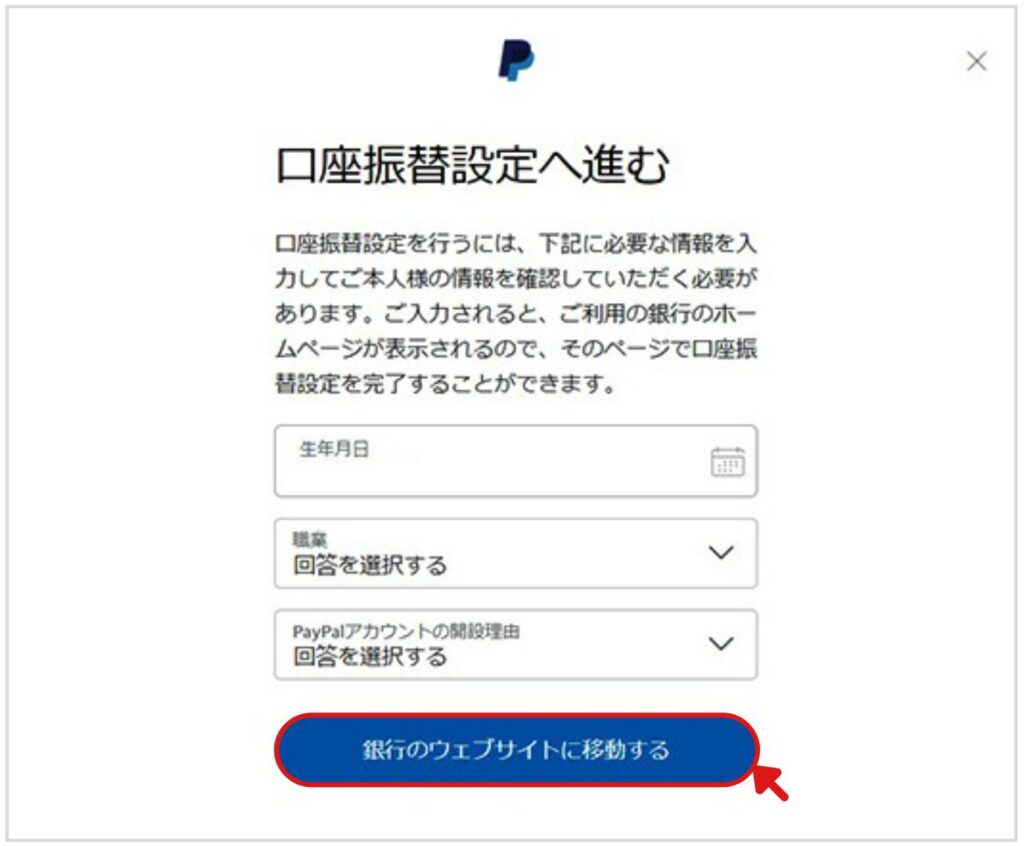
各銀行のログイン画面に飛ばされるので、指示に従って必要事項を入力してください。
※銀行によって対応が異なります。
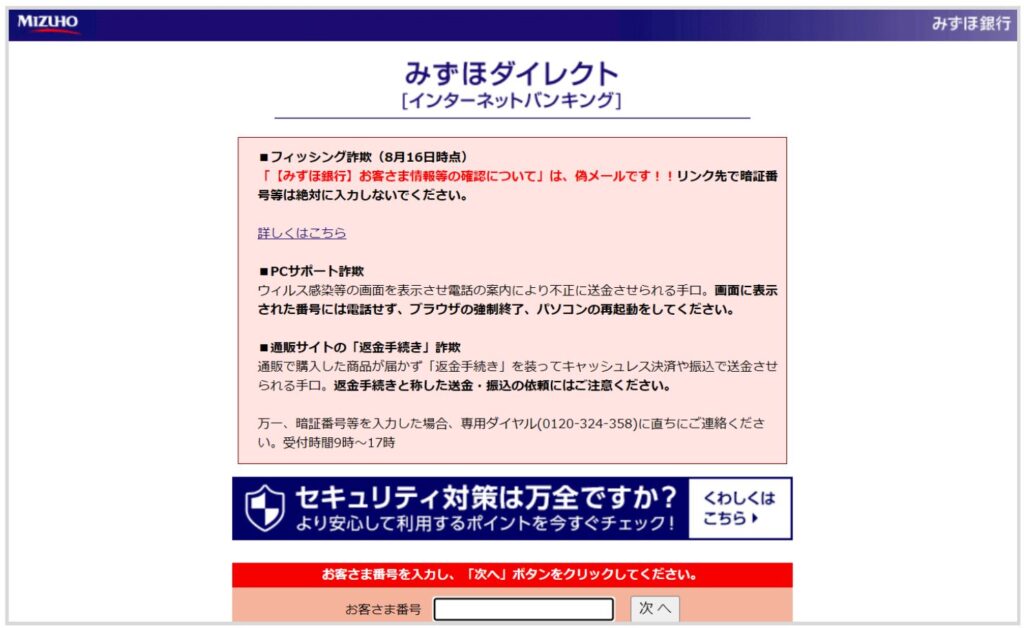
振替口座の登録が完了すると、以下の画像が表示されますので、完了をクリックしてください。
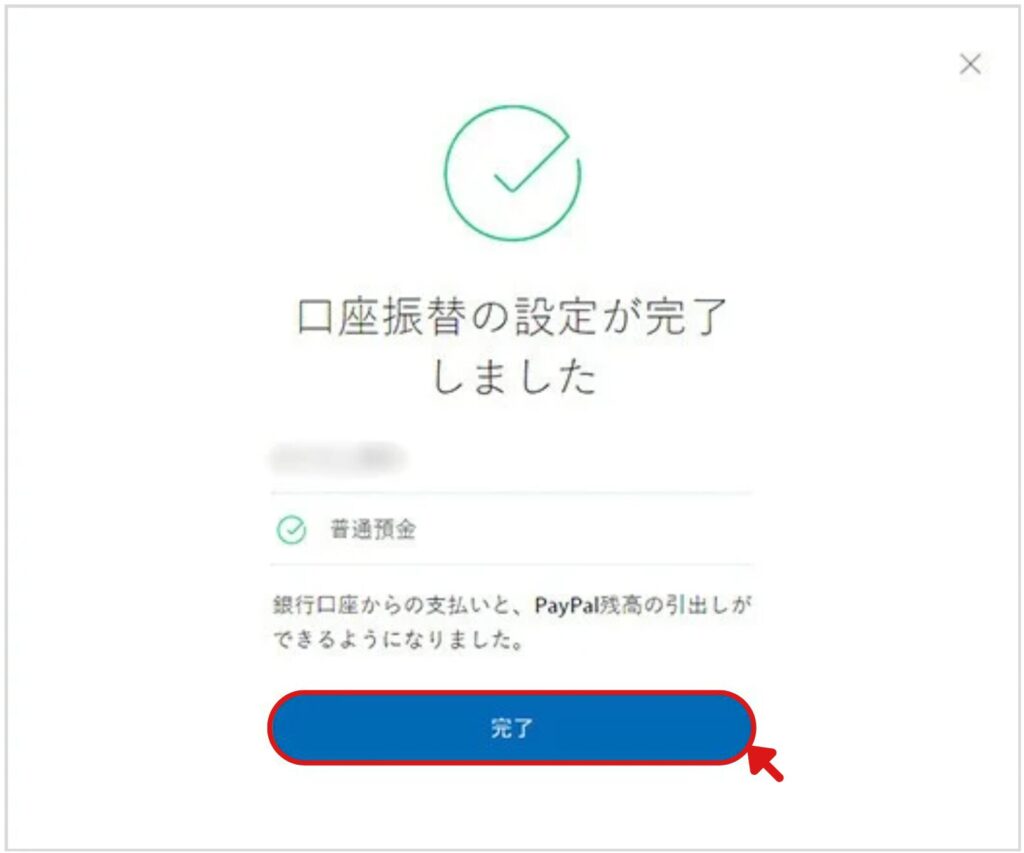
- 9ウォレット画面に銀行口座が表示されるようになる
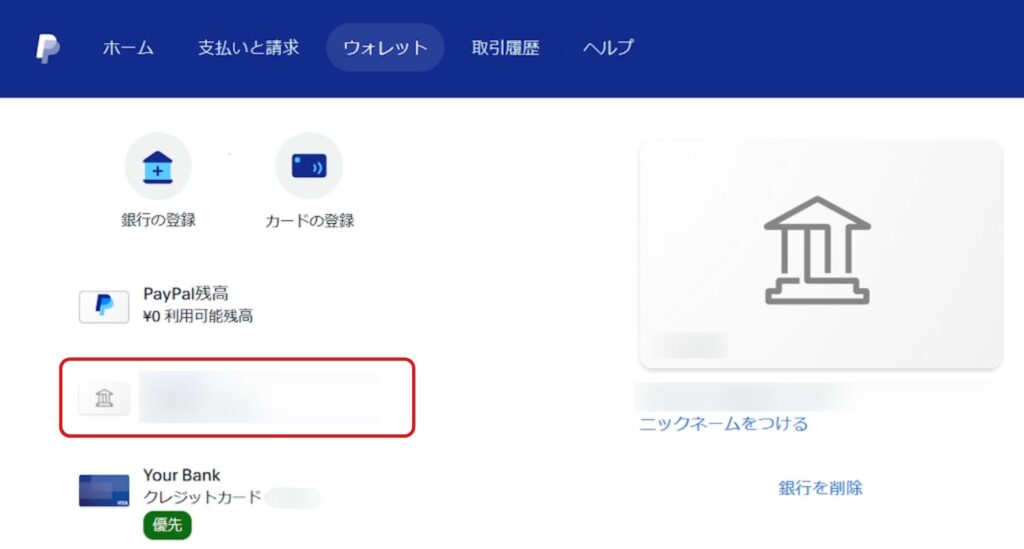
銀行口座の登録方法は、以上となります。
PayPalの使用方法
PayPal加盟店であれば、支払い方法の選択画面に「PayPal」がありますので、選択するだけで使用できます。
実際に私が「アメリカのポケモンセンター」で、PayPal(クレジットカード支払い)を使用した時の手順を載せておきます。
細かい購入方法は省略しますが、「こういう感じで支払うんだ」という感覚をつかんで頂ければと思います。
- 1支払い方法の選択画面で「PayPal」を選択する

- 2「PayPal」にログインする
別ウインドウが立ち上がるため、「PayPalアカウント」にログインしてください。
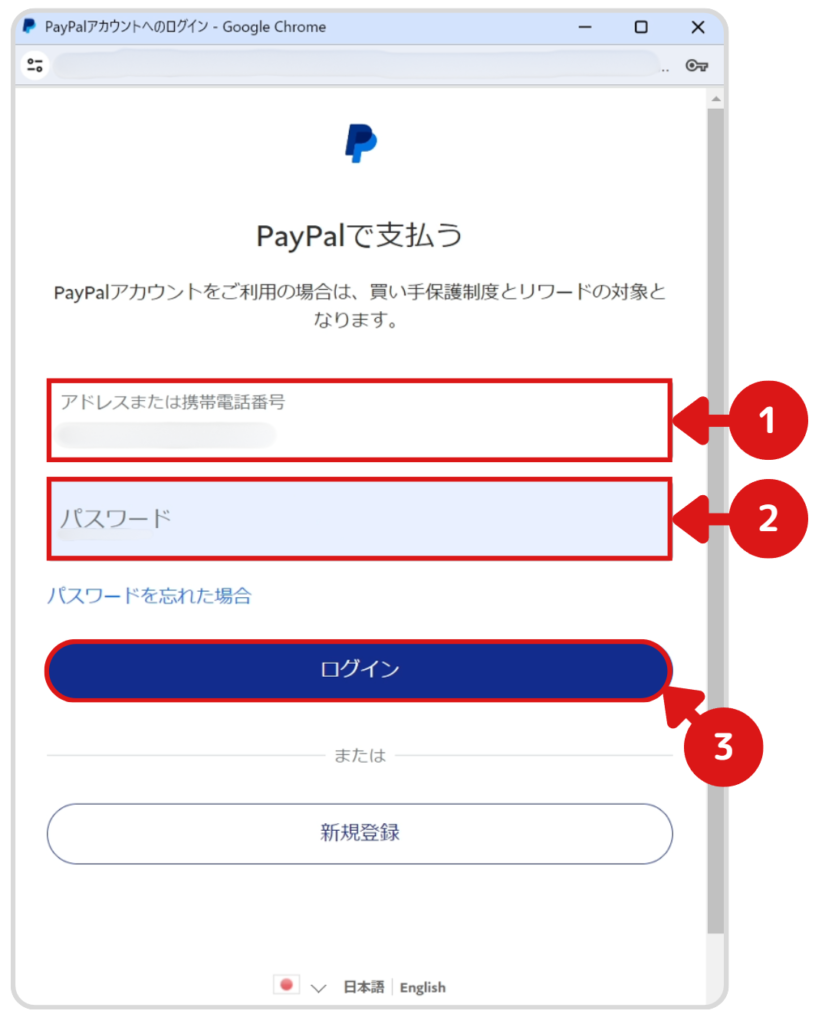
- 32段階認証する
SMSに届くセキュリティーコードを入力し、送信してください。

- 4使用するクレジットカードを選択し、購入手続きを完了させる
PayPalに登録しているクレジットカードが複数ある場合は、使用するカードを選択してください。
選択後、Complete Purchaseをクリックしてください。
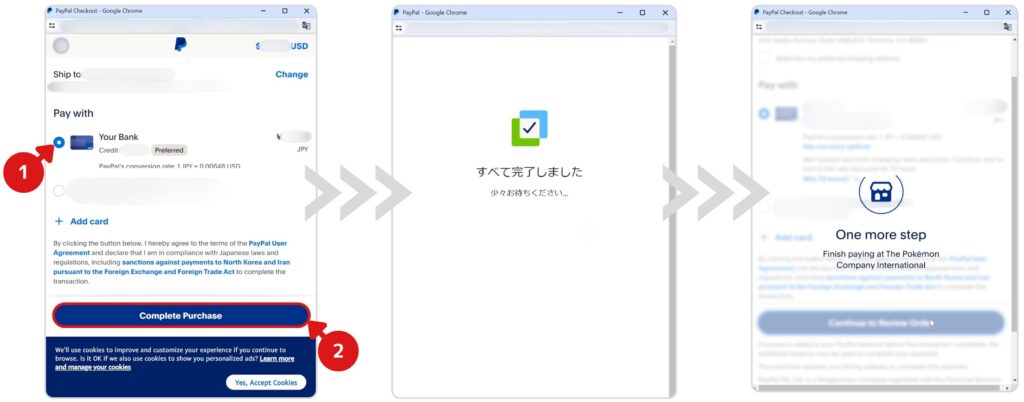
- 5ショップの注文手続きを完了させる
再びショップの画面に戻るため、Place Orderをクリックして注文します。
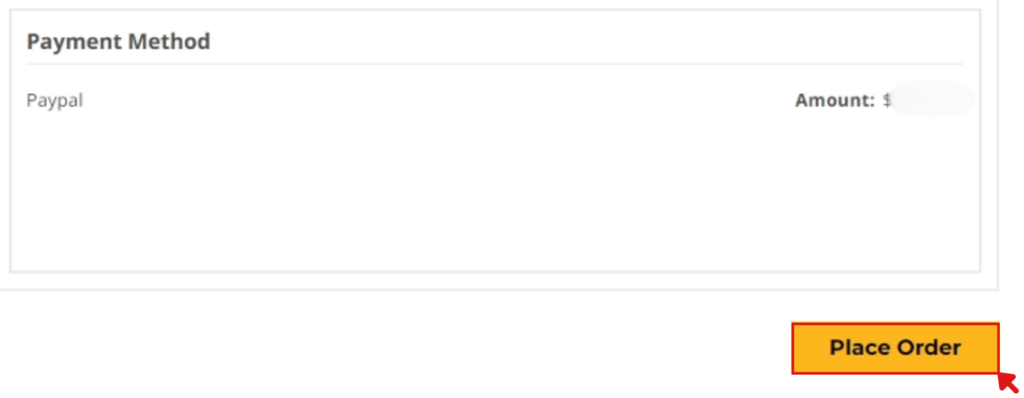
注文が完了しました。
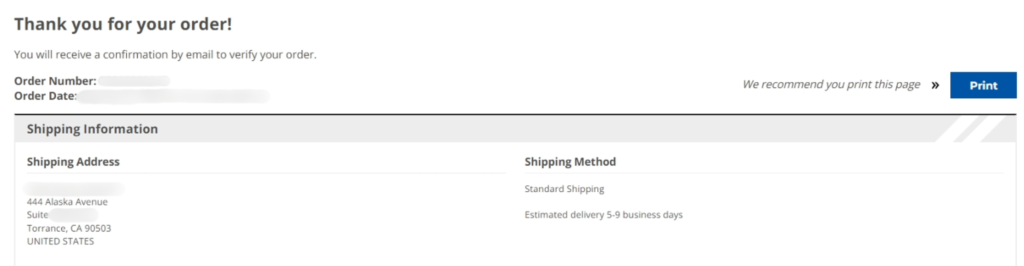
メールをみると、「PayPal」から支払い通知が届きます。
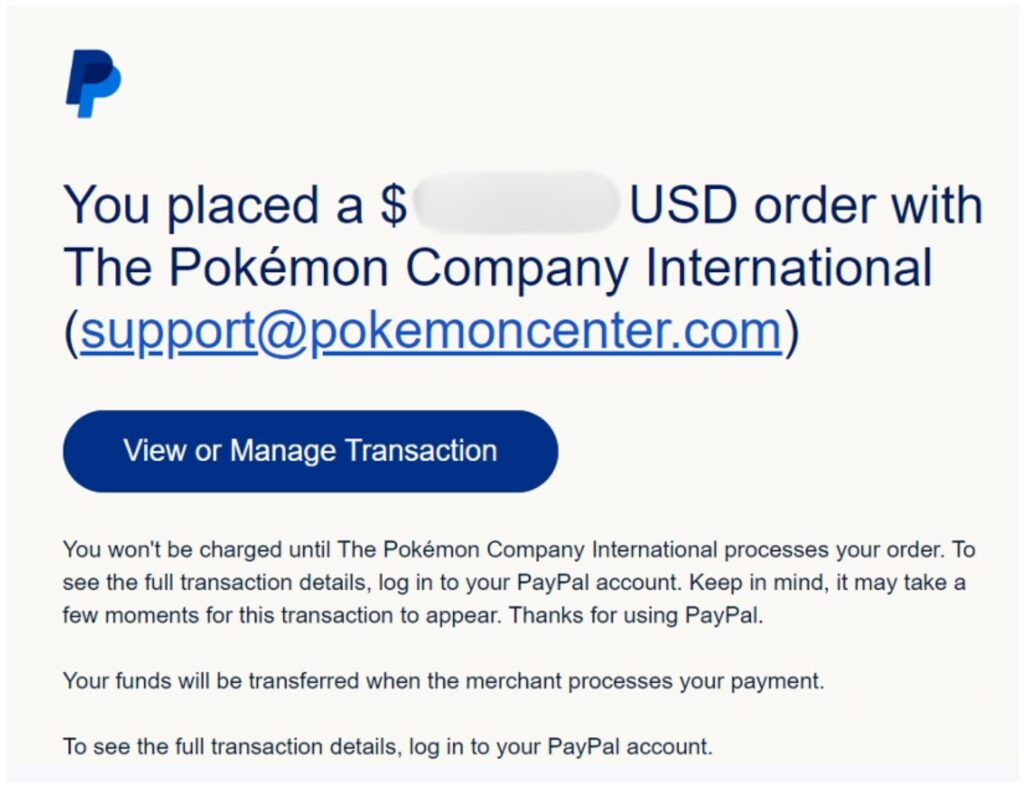
「PayPal」の使用方法は、以上となります。
まとめ
ここまで読んで頂き、ありがとうございます。
いかがでしたでしょうか。
「10万円以下のクレジットカード支払い」であれば、登録後すぐに利用可能なので、オススメです。

しかも安心・安全!!
今後海外ショップで継続して購入される方は、これを機会にぜひ「PayPal」を登録してみてください。
海外のショッピングについての記事を、詳しくまとめております。興味がありましたらぜひご覧ください。

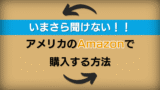
不明な点がございましたら、気軽にお問合せフォームよりご連絡をお願いします。できる限りサポートさせて頂きます。
それではまた会いましょう!






コメント